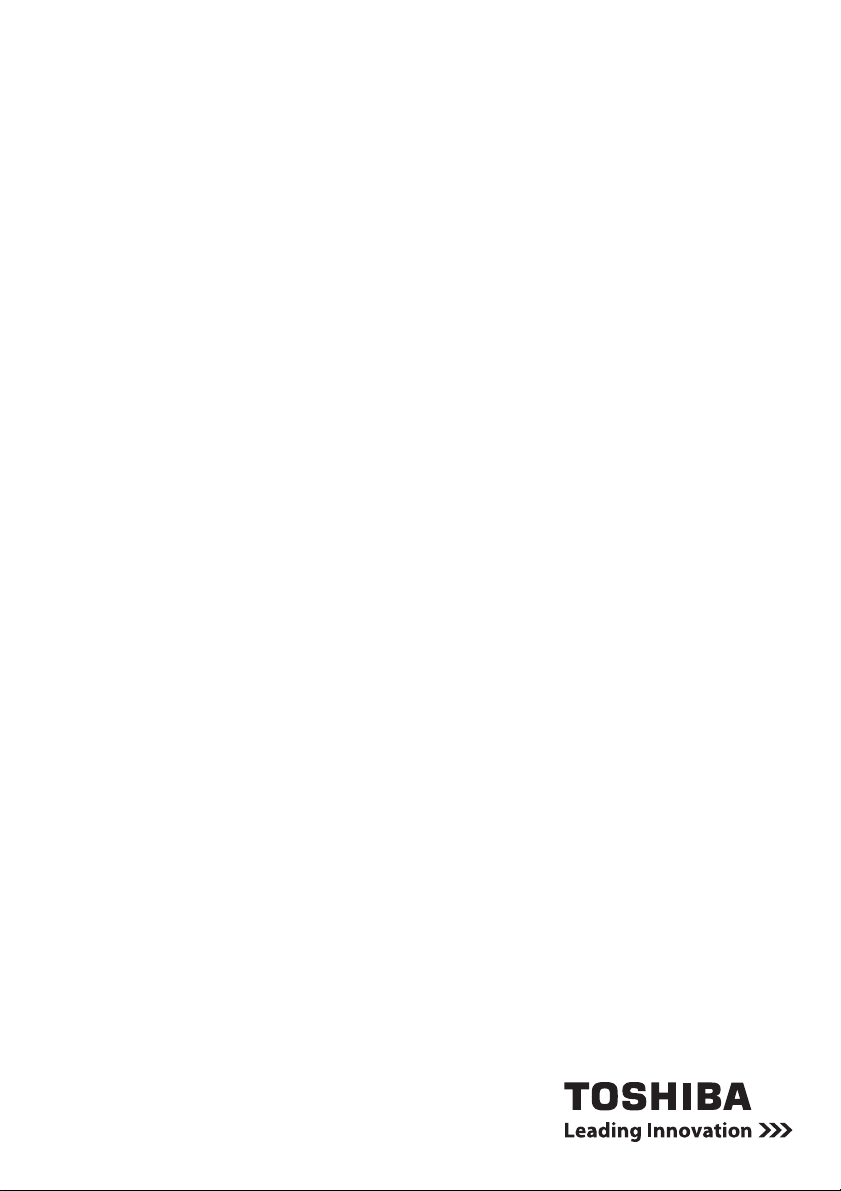
User’s Manual
CANVIO AEROMOBILE
RU
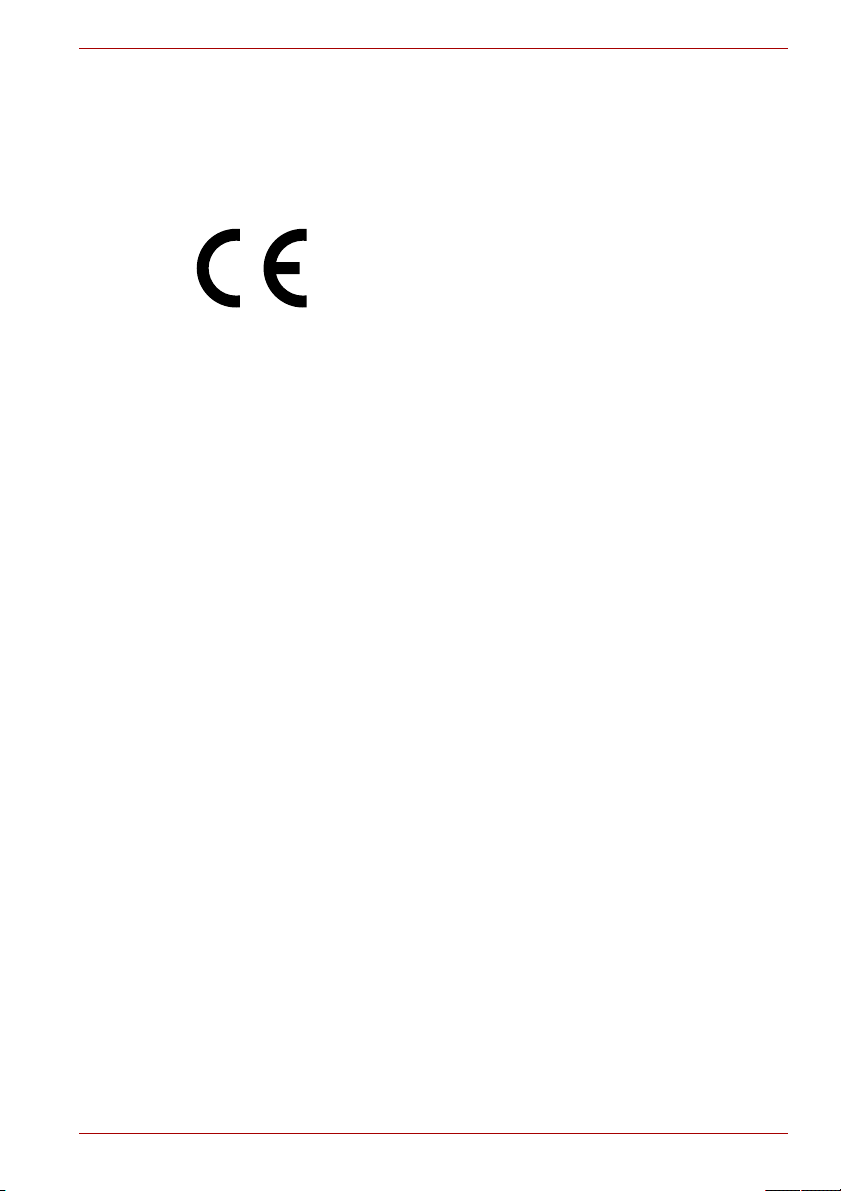
CANVIO AEROMOBILE
Руководство пользователя
Заявления о соответствии
нормативным требованиям
Соответствие требованиям CE
Настоящим Toshiba Europe GmbH заявляет,
что накопитель Canvio AeroMobile соответствует
основным требованиям и другим относящимся к нему
положениям Ди
за маркировку CE несет компания Toshiba Europe
GmbH, Hammfelddamm 8, 41460 Neuss, Germany
(Германия). С текстом официальной Декларации
соответствия можно ознакомиться на веб-сайте
http://epps.toshiba-teg.com.
Условия эксплуатации
Соответствие данного изделия требованиям в отношении
электромагнитной совместимости проверялось типовым для данной
категории изделий способом применительно к так называемым
бытовым, коммерческим и мелкопромышленным условиям. Проверка
на возможность использования в других условиях корпорацией
Toshiba не проводилась. Использование данного изделия в других
условиях может быть ограничено и не рекомендуется. Возможны
следующие последствия использования данного из
непроверенных условиях: нарушение нормальной работы других
находящихся поблизости изделий или данного изделия с
последующим выходом их из строя либо потерей или повреждением
данных. Примеры непроверенных условий использования и
соответствующие рекомендации:
■ Промышленные условия (например, места, где преимущественно
используется 3-фазный ток с напряжением 380 В): опасность
нарушений в работе данного изделия из-за воз
электромагнитных полей, особенно рядом с крупным
оборудованием и энергетическими установками.
■ Медицинские условия: корпорация To sh ib a не проводила проверку
данного изделия на соответствие Директиве о медицинских
изделиях, поэтому данное изделие нельзя использовать в
медицинских целях без соответствующей проверки. Использование
в обычных офисных условиях, например, в больницах, не должно
привести к возникновению проблем при отсутствии ограничений со
стороны ответственной администрации.
■ Автотранспорт: рекомендации в отношении использования данного
изделия (или категории изделий) смотрите в руководстве
пользователя соответствующего транспортного средства.
■ Воздушный транспорт: соблюдайте указания летного персонала по
ограничению использования изделия.
рективы 1999/5/EC. Ответственность
делия в
можных сильных
Руководство пользователя RU-1
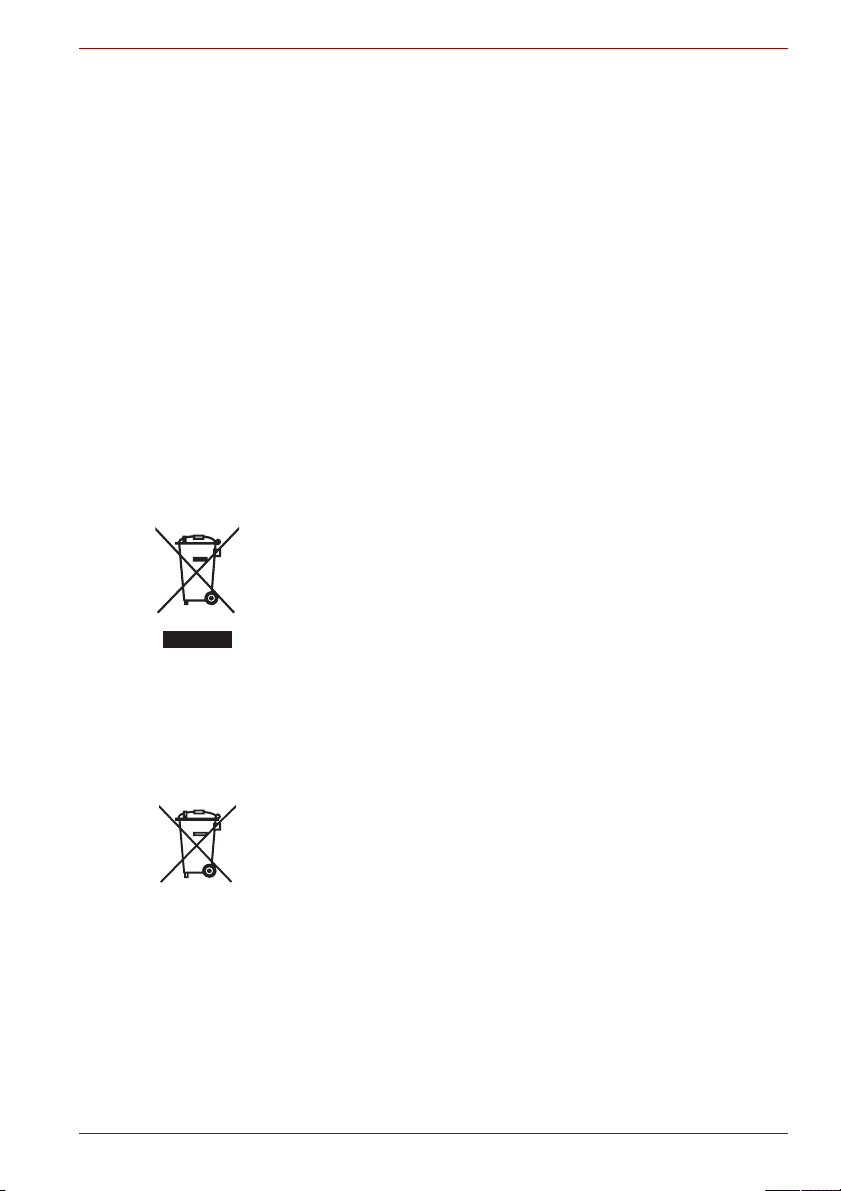
CANVIO AEROMOBILE
Другие условия, не связанные с электромагнитной
совместимостью
■ Взрывоопасная атмосфера: использование данного изделия в
таких особых условиях (Ex) не допускается.
Изложенная далее информация актуальна только
в странах-членах ЕС
Регламент для стран-членов ЕС
1 июня 2007 г. вступил в силу новый регламент Европейского Союза
(ЕС) в области химии REACH («О регистрации, оценке, разрешении и
ограничении химических веществ»).
Корпорация Toshiba будет выполнять все требования REACH и
обязуется предоставлять потребителям своей продукции информацию
об используемых в ней химических веществах в соответствии с
регламентом REACH.
Утилизация изделий
Приведенный здесь символ указывает на то, что с настоящим
изделием нельзя обращаться как с бытовыми отходами.
Обеспечение правильной утилизации изделия способствует
предотвращению отрицательных последствий для окружающей
среды и здоровья людей, которые могут быть вызваны
ненадлежащим удалением настоящего изделия в отходы.
За подробной информацией о порядке вторичной переработки
настоящего изделия обращайтесь к
в муниципальную службу, ответственную за ликвидацию
отходов, либо по месту приобретения настоящего изделия.
местным властям,
Утилизация батарей и аккумуляторов
Символ в виде перечеркнутого мусорного бака на колесах
указывает на то, что батареи и аккумуляторы необходимо
собирать и утилизировать отдельно от бытовых отходов.
Участвуя в раздельном сборе батарей, вы способствуете
надлежащей утилизации изделий и тем самым помогаете
предотвратить потенциальные негативные последствия для
окружающей среды и здоровья людей. Чтобы получить
подробную информацию
программах сбора отработавших изделий и их вторичной
переработки, обратитесь в ответственную муниципальную
службу или в торговую точку, в которой было приобретено
данное изделие.
Руководство пользователя RU-2
о проводимых в вашей стране

CANVIO AEROMOBILE
ОПАСНО!
ОСТОРОЖНО!
ВНИМАНИЕ!
ВНИМАНИЕ!
ПРИМЕЧАНИЕ
Изложенная далее информация актуальна только
в Турции
Соответствует правилам об отработавшем электрическом и
электронном оборудовании.
Обозначения мер предосторожности
Данное руководство содержит правила техники безопасности, которые
необходимо соблюдать во избежание травматизма, повреждения
оборудования и потери данных. Меры предосторожности
классифицированы в соответствии со степенью риска и обозначены
приведенными далее значками:
Сигнальные слова Значение
Обозначает непосредственно опасную
ситуацию, которая, если ее не избежать,
приведет к смерти или тяжелой травме.
Обозначает потенциально опасную ситуацию,
которая, если ее не избежать, может привести
к смерти или тяжелой травме.
Обозначает потенциально опасную ситуацию,
которая, если ее не избежать, может привести
к травме малой или средней степени тяжести.
Обозначает
которая, если ее не избежать, может привести
к имущественному ущербу.
Так обозначается важная информация.
потенциально опасную ситуацию,
Прочие обозначения
Руководство пользователя RU-3
Для обозначения других полезных сведений, в том числе
используемых в обучении, применяются следующие значки:
ТЕХНИЧЕСКОЕ ПРИМЕЧАНИЕ. Этим значком
обозначается техническая информация об
устройстве.
СОВЕТ. Этим значком обозначаются полезные
советы и подсказки.
ОПРЕДЕЛЕНИЕ. Этим значком обозначается
определение встречающегося в тексте термина.
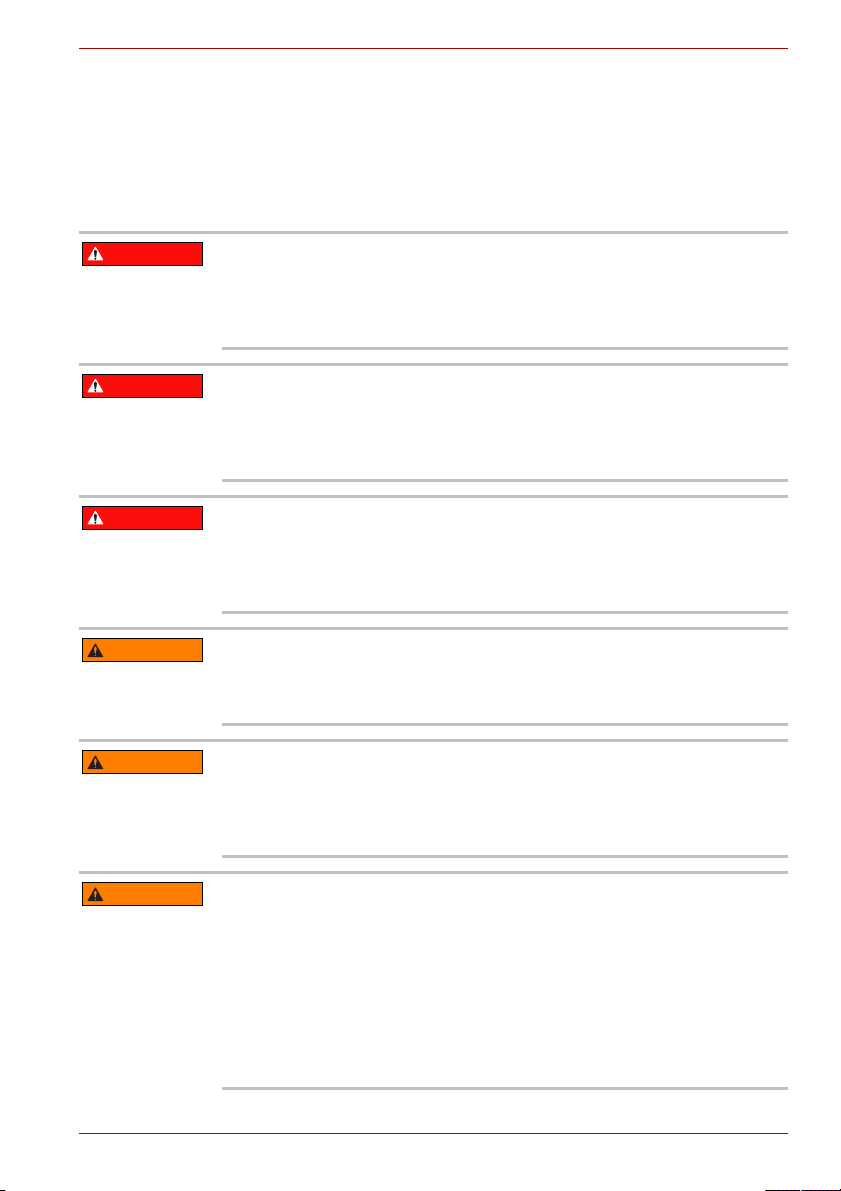
CANVIO AEROMOBILE
ОПАСНО!
ОПАСНО!
ОПАСНО!
ОСТОРОЖНО!
ОСТОРОЖНО!
ОСТОРОЖНО!
Меры предосторожности при
обращении с батарейными
источниками питания
Запрещается погружать устройство (с находящейся в нем
внутренней батареей) в воду, напитки и другие жидкости.
Батарея (в том числе цепь ее защиты) под воздействием резко
возросшей электрической нагрузки может воспламениться,
задымиться, взорваться или очень сильно нагреться.
Устройство (с находящейся в нем внутренней батареей)
следует беречь от тепла и огня.
В результате теплового воздействия батарея будет
повреждена и может начать выделять тепло и дым, а также
может загореться или взорваться.
Запрещается разбирать устройство и внутреннюю батарею.
Разборка батареи, как и внесение изменений в ее конструкцию,
может привести к повреждению цепи защиты. В результате
батарея может начать выделять тепло и дым, загореться или
взорваться.
Беречь от детей.
Батарею следует беречь от детей. В случае проглатывания
батареи или ее компонентов необходимо немедленно
обратиться за медицинской помощью.
Если зарядка не заканчивается, ее следует прекратить.
Если процесс зарядки батареи не заканчивается в течение
предусмотренного времени, процесс зарядки следует
прекратить. В противном случае батарея может начать
выделять тепло и дым, загореться или взорваться.
Внутри настоящего устройства имеется аккумуляторная
батарея. Отработавшие батареи запрещается удалять в
отходы вместе с бытовым мусором.
Батареи необходимо передавать организациям,
осуществляющим их утилизацию, либо помещать в
утилизационные контейнеры, предназначенные для сбора
портативных аккумуляторных батарей. Если отработавшие
батареи удалять в отходы вместе с бытовым мусором, такие
батареи могут стать причиной возгорания или задымления
места сбора бытового мусора.
Руководство пользователя RU-4
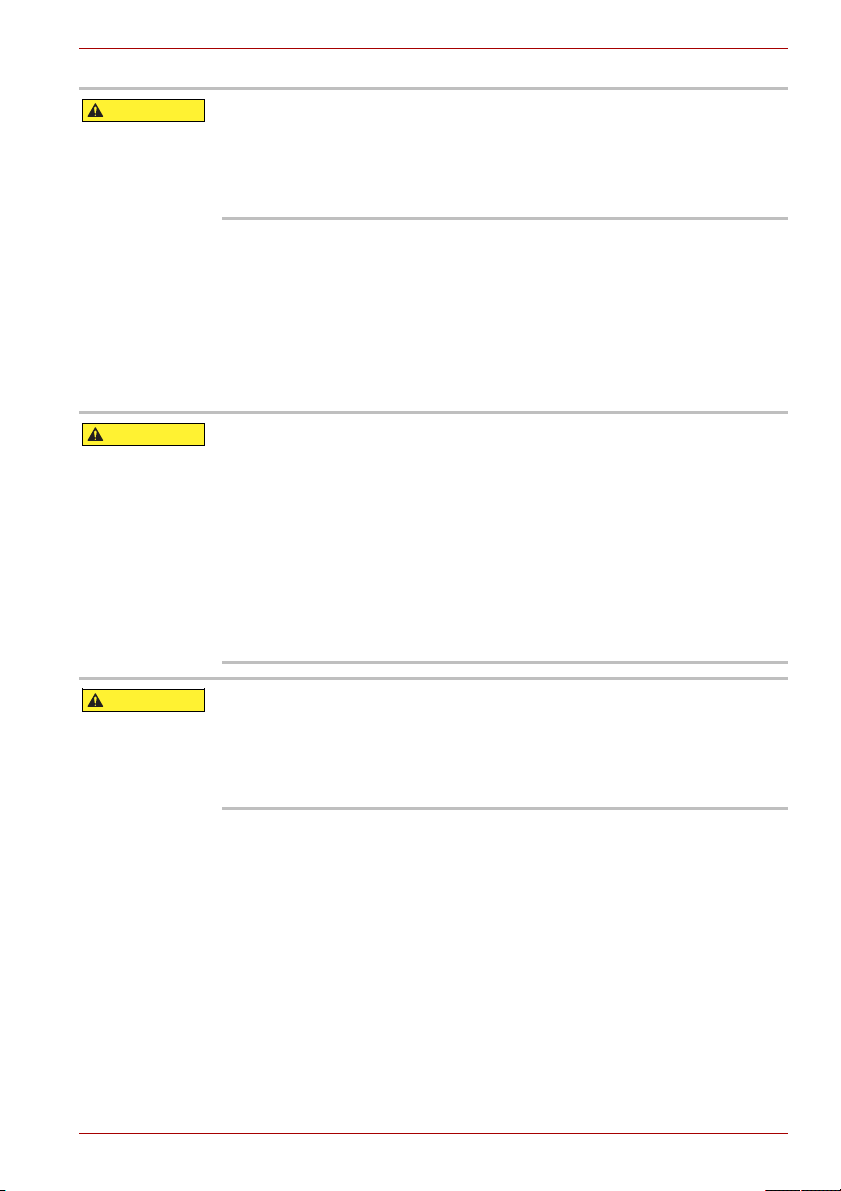
CANVIO AEROMOBILE
ВНИМАНИЕ!
ВНИМАНИЕ!
ВНИМАНИЕ!
Заряжать батарею следует только при температуре от 5 до
35 °C. Зарядка за пределами данного
к разгерметизации батареи, выделению из батареи тепла или
ее серьезному повреждению. В результате также возможно
ухудшение эксплуатационных характеристик батареи и
сокращение ее срока службы.
диапазона может привести
Информация о технике безопасности,
правилах и нормах использования
беспроводных локальных сетей
Устройства, подключающиеся к беспроводным локальным
сетям, могут создавать помехи работе кардиостимуляторов и
другого медицинского оборудования. Прежде чем использовать
настоящее изделие, лицам, применяющим индивидуальное
медицинское оборудование, необходимо проконсультироваться с
врачом и ознакомиться с инструкциями по эксплуатации
медицинского оборудования. Настоящее изделие не следует
применять в больницах, медицинских центрах и других местах,
где установлено
присутствии пользователей индивидуального медицинского
оборудования, поскольку применение настоящего изделия в
подобных условиях может привести к травмам.
медицинское оборудование, а также в
Всегда следует выключать функции беспроводной связи, когда
компьютер находится рядом с аппаратурой автоматического
контроля и сложными техническими устройствами (например,
автоматическими дверями или сигнализаторами пожара).
Радиоволны способны вызвать неполадки в работе подобного
оборудования, что может стать причиной травмы.
■ Запрещается пользоваться средствами подключения к
беспроводным локальным сетям рядом с микроволновыми печами,
а также в местах, подверженных воздействию радиопомех и
электромагнитных полей. Помехи, создаваемые микроволновой
печью и другими источниками, могут стать причиной разрыва
соединения с беспроводной сетью.
■ Скорость передачи данных и диапазон действия беспроводной
локальной сети зависят от окружающих электромагнитных
наличия или отсутствия препятствий, конструкции и конфигурации
точки доступа, конструкции клиентского узла, атакже конфигурации
программного обеспечения и аппаратных средств. Указанная
скорость передачи данных является теоретической максимальной
согласно соответствующим стандартам; фактическая скорость
передачи данных не достигает теоретической максимальной.
Руководство пользователя RU-5
условий,
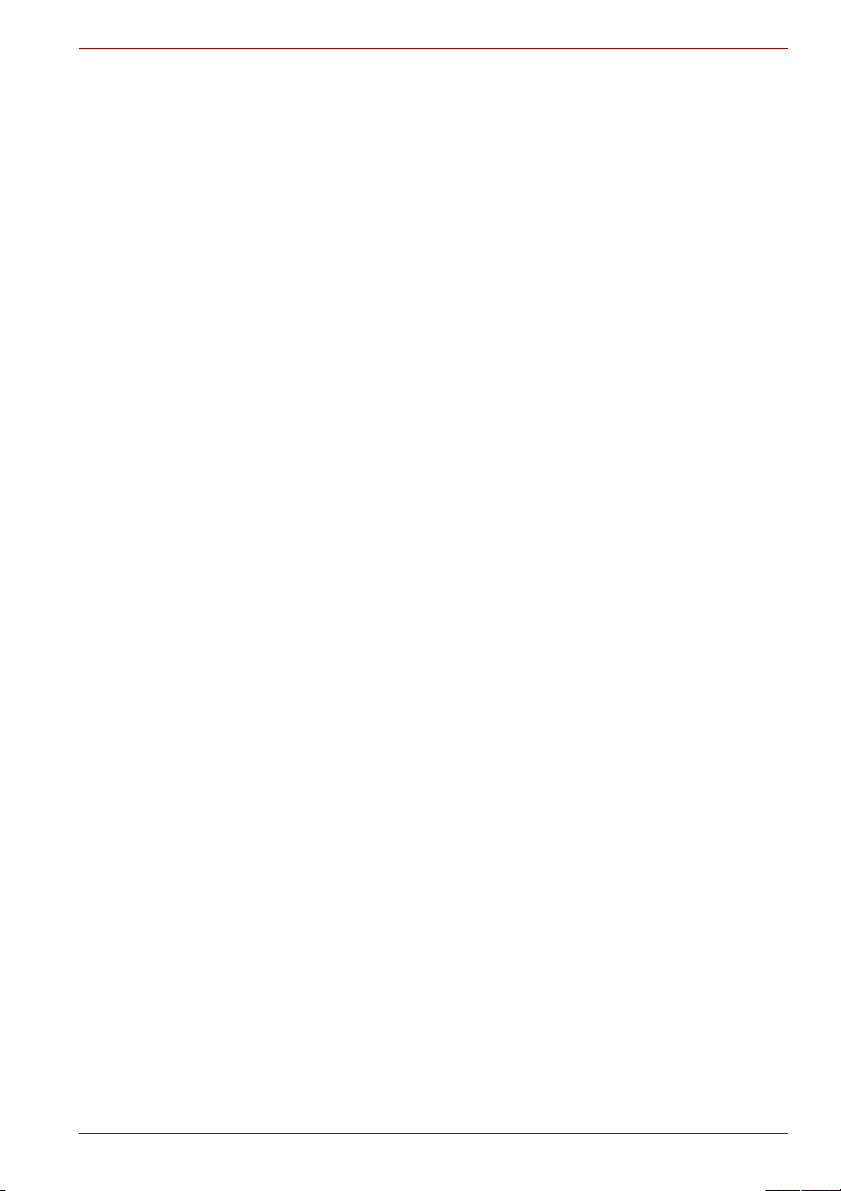
Уведомление
Информация, содержащаяся в настоящем руководстве, в том числе
технические характеристики изделий, может быть изменена без
уведомления.
КОМПАНИЯ TOSHIBA EUROPE GMBH НЕ НЕСЕТ НИКАКИХ
ГАРАНТИЙНЫХ ОБЯЗАТЕЛЬСТВ В ОТНОШЕНИИ НАСТОЯЩЕГО
РУКОВОДСТВА И ЛЮБОЙ ДРУГОЙ СОДЕРЖАЩЕЙСЯ В НЕМ
ИНФОРМАЦИИ И ЯВНО ОТКАЗЫВАЕТСЯ ОТ ЛЮБЫХ
ПОДРАЗУМЕВАЕМЫХ ГАРАНТИЙ КОММЕРЧЕСКОЙ ЦЕННОСТИ И
ПРИГОДНОСТИ ДЛЯ КАКИХ БЫ ТО НИ БЫЛО КОНКРЕТНЫХ
В ОТНОШЕНИИ ИЗЛОЖЕННОГО ВЫШЕ. КОРПОРАЦИЯ TOSHIBA НЕ
НЕСЕТ НИКАКОЙ ОТВЕТСТВЕННОСТИ НИ ЗА ПРЯМОЙ, НИ ЗА
КОСВЕННЫЙ УЩЕРБ, ВОЗНИКШИЙ В РЕЗУЛЬТАТЕ КАК
ТЕХНИЧЕСКИХ, ТАК И ТИПОГРАФСКИХ ОШИБОК И УПУЩЕНИЙ В
НАСТОЯЩЕМ РУКОВОДСТВЕ, А ТАКЖЕ НЕСООТВЕТСТВИЙ МЕЖДУ
ИЗДЕЛИЕМ И РУКОВОДСТВОМ. КОРПОРАЦИЯ TOSHIBA НИ ПРИ
КАКИХ ОБСТОЯТЕЛЬСТВАХ НЕ НЕСЕТ ОТВЕТСТВЕННОСТИ НИ ЗА
КАКИЕ СЛУЧАЙНЫЕ,
УБЫТКИ, СВЯЗАННЫЕ С ПРАВОНАРУШЕНИЯМИ, НАРУШЕНИЯМИ
ДОГОВОРНЫХ ОБЯЗАТЕЛЬСТВ И ИНЫМИ ПРИЧИНАМИ,
ВЫЗВАННЫМИ НАСТОЯЩИМ РУКОВОДСТВОМ ИЛИ СВЯЗАННЫМИ
С НИМ, РАВНО КАК И НАСТУПИВШИЕ В СВЯЗИ С ЛЮБОЙ ДРУГОЙ
ИНФОРМАЦИЕЙ, СОДЕРЖАЩЕЙСЯ В НАСТОЯЩЕМ РУКОВОДСТВЕ,
ИЛИ ВСЛЕДСТВИЕ ЕЕ ИСПОЛЬЗОВАНИЯ.
CANVIO AEROMOBILE
ЦЕЛЕЙ
КОСВЕННЫЕ, СПЕЦИАЛЬНЫЕ И ШТРАФНЫЕ
Стандартная общественная
лицензия GPL
Встроенное программное обеспечение, применяемое в настоящем
изделии, может включать в себя защищенное авторскими правами
программное обеспечение третьих сторон на условиях стандартной или
нестандартной общественной лицензии (совокупно – «Программное
обеспечение GPL»), а не лицензионного соглашения с конечным
пользователем Toshiba. Получить копию этой лицензии можно по
адресу http://www.gnu.org и www.toshiba.eu/externalstorage/support.
В отношении исключительно Программного обеспечения GPL не
предоставляется
допускаемой применимым законодательством. Изменение
Программного обеспечения GPL осуществляется исключительно на
собственный риск пользователя и приводит к аннулированию гарантии
на изделие. За подобное изменение корпорация Toshiba
ответственности не несет. Корпорация Toshiba не осуществляет
поддержку изделий, в которых пользователь изменил или предпринял
попытку изменить Программное обеспечение GPL, предоставленное
корпорацией Toshiba.
Руководство пользователя RU-6
никаких гарантий в максимальной степени,
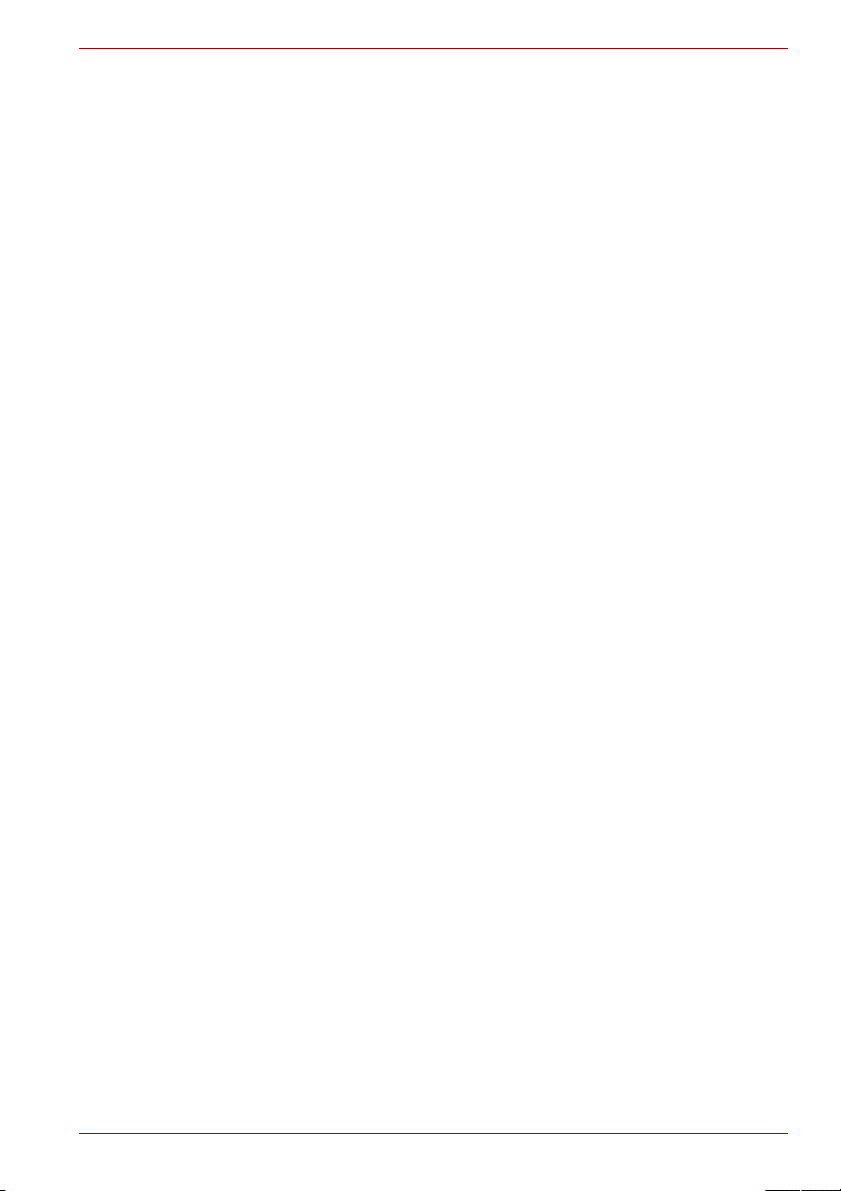
Авторские права
Воспроизведение настоящего руководства в любой форме без
предварительного письменного разрешения корпорации Tos hib a
запрещено. В отношении использования изложенной здесь
информации не признается никакая ответственность.
©2014 Toshiba Europe GmbH, все права защищены.
Товарные знаки
Обозначение Canvio AeroMobile является товарным знаком компании
Toshiba America Information Systems, Inc. и/или корпорации Toshiba.
Обозначения Google, Google Play и Android являются товарными
знаками корпорации Google Inc.
Обозначения Mac, Mac OS, iPad, iPhone и Time Machine являются
товарными знаками корпорации Apple Inc., зарегистрированными в
США и других странах.
Обозначение IOS является товарным знаком или зарегистрированным
товарным знаком корпорации Cisco в США и других странах и
используется по лицензии.
Обозначение Wi-Fi
альянса Wi-Fi Alliance®.
Обозначение Windows является зарегистрированным товарным
знаком корпорации Microsoft в США и других странах.
Все прочие марки и наименования продукции являются товарными
знаками, в том числе зарегистрированными, соответствующих
компаний.
®
является зарегистрированным товарным знаком
CANVIO AEROMOBILE
Руководство пользователя RU-7
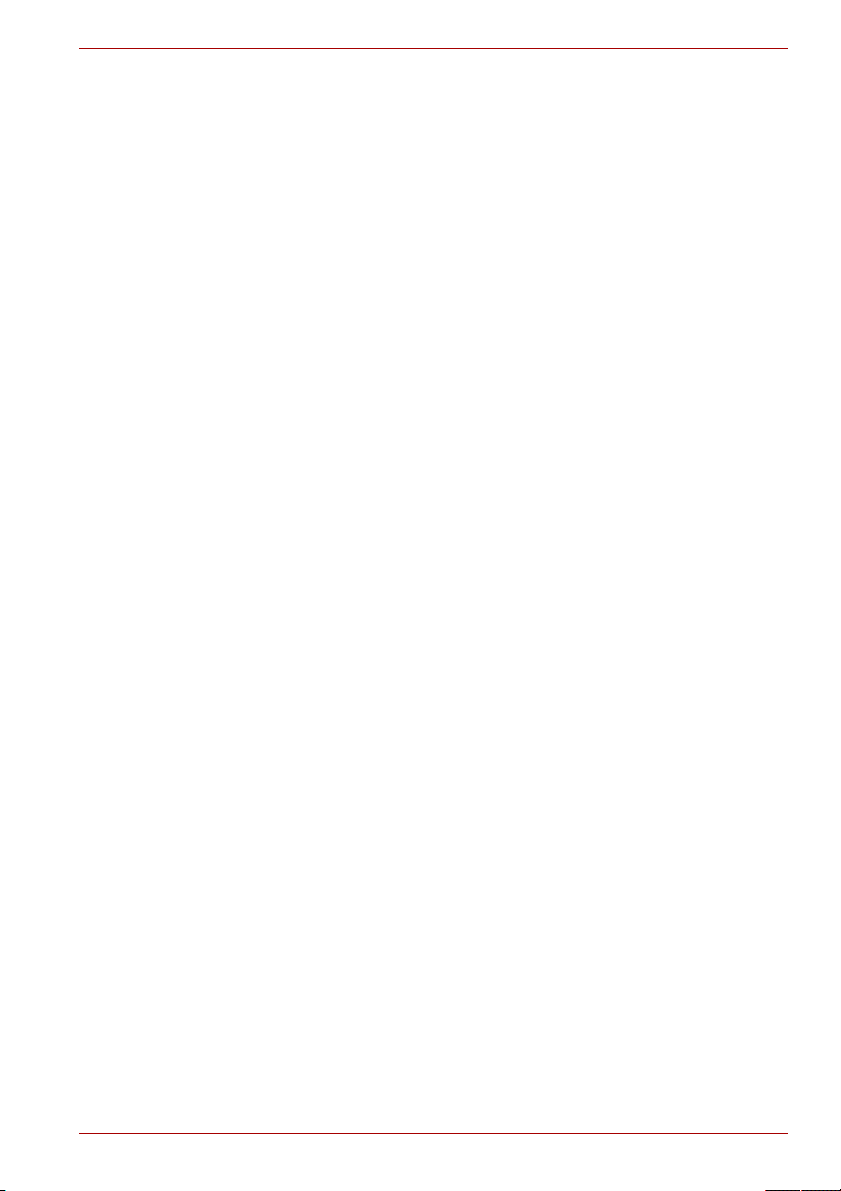
Оглавление
Введение . . . . . . . . . . . . . . . . . . . . . . . . . . . . . . . . . . . . . . . . . . . . . . . . . 10
Общая информация . . . . . . . . . . . . . . . . . . . . . . . . . . . . . . . . . . . . . . . . . . . . 10
Компоненты . . . . . . . . . . . . . . . . . . . . . . . . . . . . . . . . . . . . . . . . . . . . . . . . 10
Технические характеристики оборудования . . . . . . . . . . . . . . . . . . . . . . 10
Технические характеристики программного обеспечения . . . . . . . . . . . 11
Глава 1
Глава 2
Глава 3
С чего начать. . . . . . . . . . . . . . . . . . . . . . . . . . . . . . . . . . . . . . . . . . . . . . 12
Зарядка накопителя Canvio AeroMobile . . . . . . . . . . . . . . . . . . . . . . . . . . . . .12
Режимы работы . . . . . . . . . . . . . . . . . . . . . . . . . . . . . . . . . . . . . . . . . . . . . . . . 12
Режим DAS (накопитель с прямым подключением) . . . . . . . . . . . . . . . .13
Режим беспроводной локальной сети (накопитель с подключением
по беспроводной локальной сети). . . . . . . . . . . . . . . . . . . . . . . . . . . . . . 13
Функциональные возможности . . . . . . . . . . . . . . . . . . . . . . . . . . . . . . . . . . . . 14
Утилита AeroMobile. . . . . . . . . . . . . . . . . . . . . . . . . . . . . . . . . . . . . . . . . 17
Вход в систему с помощью утилиты AeroMobile . . . . . . . . . . . . . . . . . . . . . . 17
Беспроводное подключение к PC/Mac
Вход в систему с помощью веб-браузера . . . . . . . . . . . . . . . . . . . . . . . . 17
Вход в систему с помощью клиентской утилиты для
®
или iPad® . . . . . . . . . . . . . . . . . . . . . . . . . . . . . . . . . . . . . . . . . . . 18
iPhone
Вход в систему с помощью клиентской утилиты для Android™ . . . . . . 19
Основной интерфейс утилиты AeroMobile. . . . . . . . . . . . . . . . . . . . . . . . . . . 20
Основной веб-интерфейс . . . . . . . . . . . . . . . . . . . . . . . . . . . . . . . . . . . . . 21
Основной интерфейс приложения. . . . . . . . . . . . . . . . . . . . . . . . . . . . . . 21
Интерфейс управления изображениями . . . . . . . . . . . . . . . . . . . . . . . . . . . . 23
Интерфейс программы просмотра изображений . . . . . . . . . . . . . . . . . . 25
Интерфейс управления видеоматериалами . . . . . . . . . . . . . . . . . . . . . . . . . 26
Интерфейс воспроизведения видеоматериалов
(только для iPhone
Интерфейс управления музыкой . . . . . . . . . . . . . . . . . . . . . . . . . . . . . . . . . . 30
Интерфейс проигрывателя музыки
(только для iPhone
Интерфейс управления документами . . . . . . . . . . . . . . . . . . . . . . . . . . . . . . 34
Интерфейс программы просмотра документов
(только для iPhone
Интерфейс управления файлами и папками . . . . . . . . . . . . . . . . . . . . . . . . 36
Управление SD™-картой . . . . . . . . . . . . . . . . . . . . . . . . . . . . . . . . . . . . 41
Размонтирование SD-карты . . . . . . . . . . . . . . . . . . . . . . . . . . . . . . . . . . . . . .41
Доступ к SD-карте . . . . . . . . . . . . . . . . . . . . . . . . . . . . . . . . . . . . . . . . . . . . . . 41
CANVIO AEROMOBILE
®
. . . . . . . . . . . . . . . . . . . . . . . . . . 17
®
, iPad® и устройств под управлением Android™) . . 28
®
, iPad® и устройств под управлением Android™). . 32
®
, iPad® и устройств под управлением Android™). . 35
Руководство пользователя RU-8
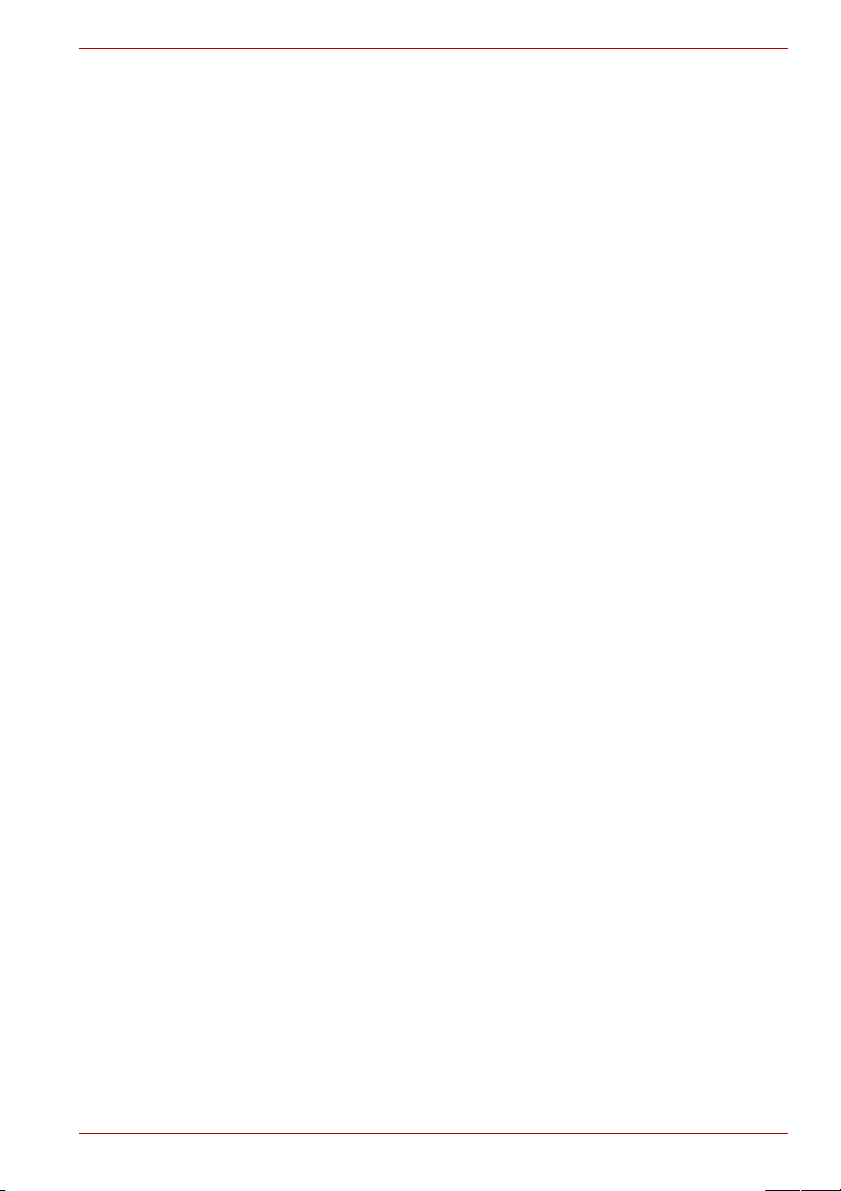
CANVIO AEROMOBILE
Глава 4
Глава 5
Управление резервным копированием . . . . . . . . . . . . . . . . . . . . . . . . . 42
Использование SD™-карты . . . . . . . . . . . . . . . . . . . . . . . . . . . . . . . . . . . . . . 42
Ручное резервное копирование. . . . . . . . . . . . . . . . . . . . . . . . . . . . . . . . 42
Автоматическое резервное копирование . . . . . . . . . . . . . . . . . . . . . . . . 42
Использование интерфейса управления резервным копированием . . . . . 43
Управление параметрами . . . . . . . . . . . . . . . . . . . . . . . . . . . . . . . . . . . 44
Использование интерфейса управления параметрами . . . . . . . . . . . . . . . . 44
Конфигурации . . . . . . . . . . . . . . . . . . . . . . . . . . . . . . . . . . . . . . . . . . . . . . 44
Параметры беспроводной локальной сети в приложении. . . . . . . . . . . 45
Параметры беспроводной локальной сети в веб-браузере. . . . . . . . . . 47
Параметры Интернета (в приложении) . . . . . . . . . . . . . . . . . . . . . . . . . . 49
Параметры Интернета (в веб-браузере) . . . . . . . . . . . . . . . . . . . . . . . . . 50
Параметры системы . . . . . . . . . . . . . . . . . . . . . . . . . . . . . . . . . . . . . . . . . 51
Параметры DHCP (только в веб-браузере) . . . . . . . . . . . . . . . . . . . . . . . . . .55
Управление изображением и именем пользователя . . . . . . . . . . . . . . . . . . 56
Кэш-память (только в приложении) . . . . . . . . . . . . . . . . . . . . . . . . . . . . . . . . 57
Язык (только в приложении) . . . . . . . . . . . . . . . . . . . . . . . . . . . . . . . . . . . . . .58
Выход . . . . . . . . . . . . . . . . . . . . . . . . . . . . . . . . . . . . . . . . . . . . . . . . . . . . . . . . 58
Поддержка TOSHIBA. . . . . . . . . . . . . . . . . . . . . . . . . . . . . . . . . . . . . . . . . . . . 58
Алфавитный указатель. . . . . . . . . . . . . . . . . . . . . . . . . . . . . . . . . . . . . . 59
Руководство пользователя RU-9
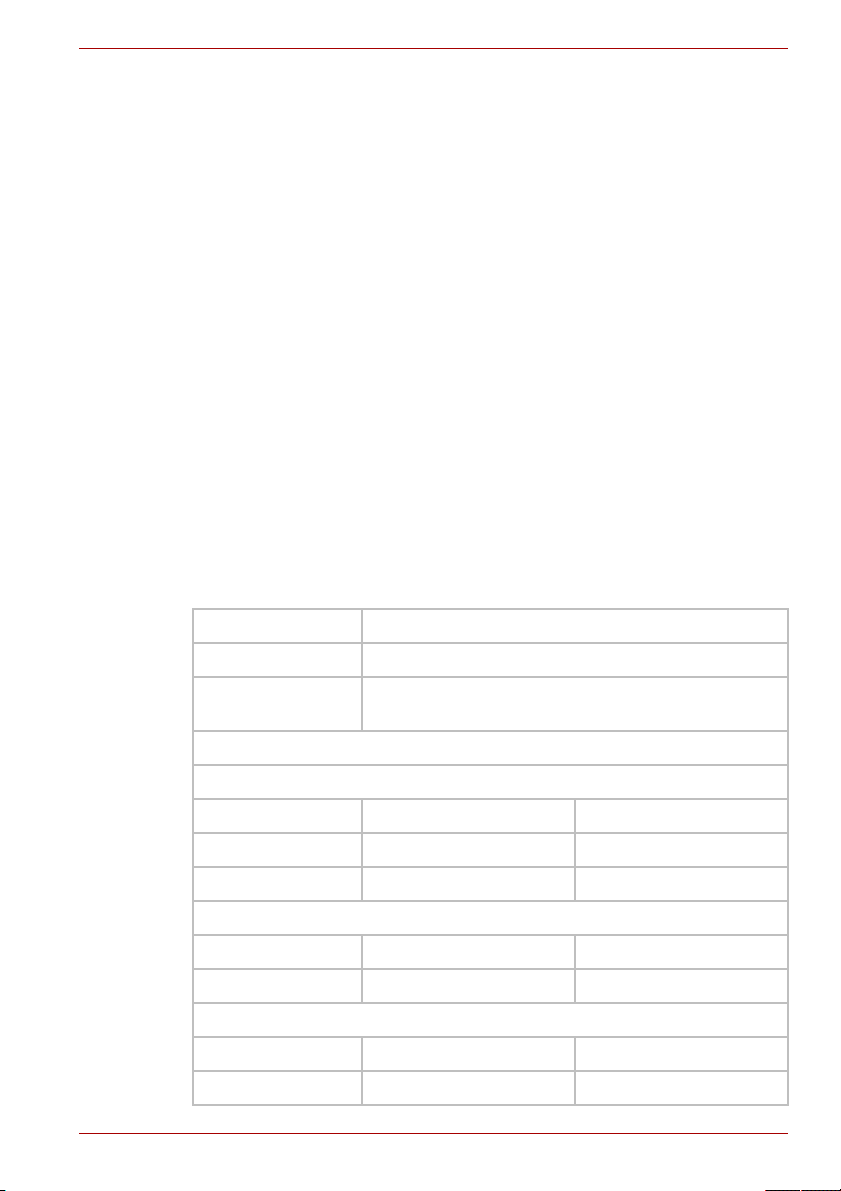
Введение
Общая информация
Накопитель Toshiba Canvio AeroMobile позволяет получать
беспроводной доступ к музыке, видеоматериалам, изображениям и
данным, а также выполнять их потоковую передачу на iPad
планшеты, смартфоны и ноутбуки без необходимости путаться в
шнурах и кабелях. Благодаря наличию внутренней памяти на основе
твердотельного накопителя не нужно беспокоиться о том, что в
мобильных устройствах закончится свободное место, а встроенный
порт USB 3.0 значительно облегчает и ускоряет передачу файлов.
Компоненты
В комплект поставки накопителя Canvio AeroMobile входят следующие
компоненты:
■ адаптер переменного тока;
■ кабель USB 3.0;
■ Краткое руководство;
■ сумка.
Технические характеристики оборудования
CANVIO AEROMOBILE
®
, iPhone®,
Размеры изделия: 123,5 мм (Д) x 63,0 мм (Ш) x 12,5 мм (В)
Вес: прибл. 120 г.
Батарея: 3100 мАч, литий-ионная
(время зарядки: макс. 3 часа)
Требования к окружающей среде:
Беспроводная локальная сеть
Стандарт: 802.11b/g/n
Частота:2,4 ГГц
Скорость:1T1R до 150 Мбит/с
Температура
Эксплуатация: от 5 до 35 °C
Хранение: от -20 до 60 °C
Влажность
Эксплуатация: 20–80 %
Хранение: 8–90 %
Руководство пользователя RU-10
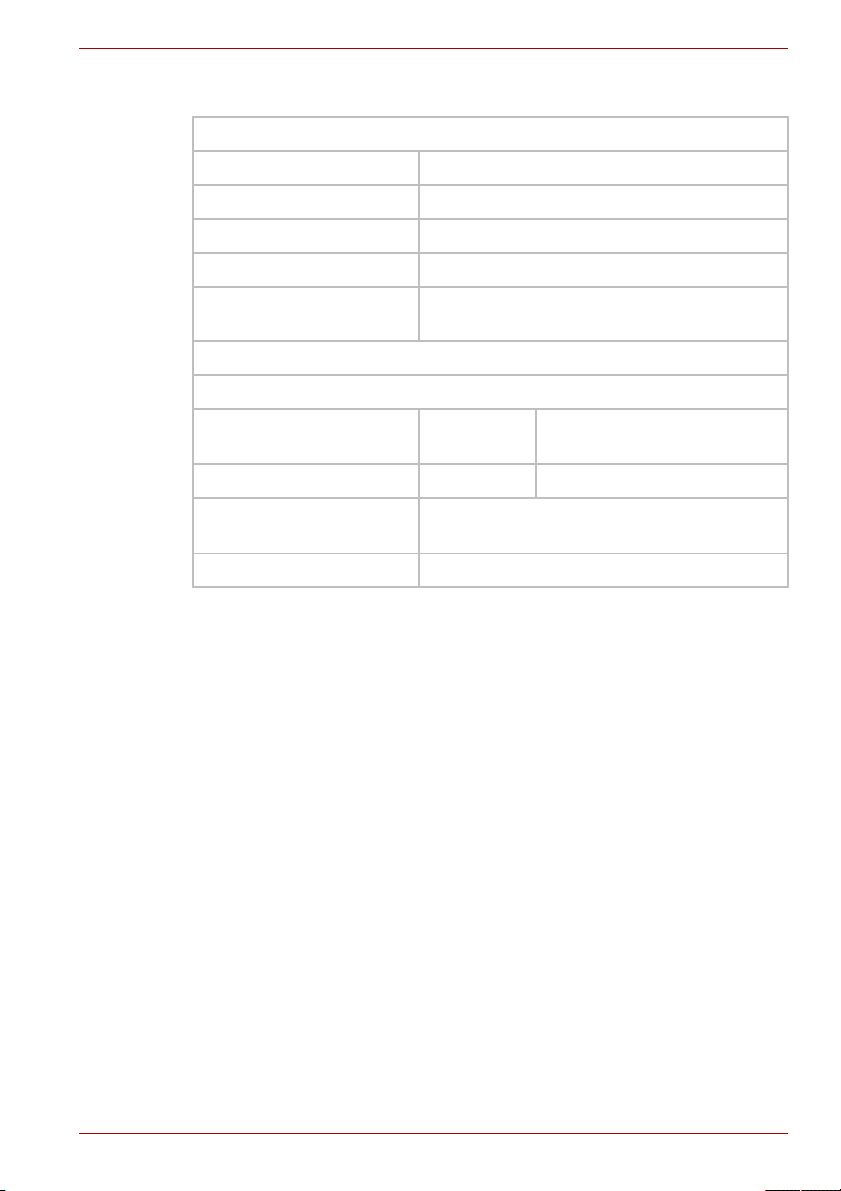
CANVIO AEROMOBILE
Технические характеристики программного обеспечения
Совместимые типы файлов:
Видеоматериалы: mp4, 3gp, m4v, mov, avi
Музыка: mp3, m4a, aac, wav
Изображения: jpg, bmp, png, gif, tif
Документы: pdf, doc, docx, ppt, pptx, xls, xlsx, txt, rtf
Прочее: открывается во внешнем программном
обеспечении
Требования к системе:
Операционная система
®
Windows
: Windows® 7, Windows 8,
Windows 8.1
Mac OS: X 10.7, 10.8
Операционная система
®
iPhone
или iPad®:
версии с 5.1 по 7
Android™: версии с 2.3 по 4.2
Руководство пользователя RU-11
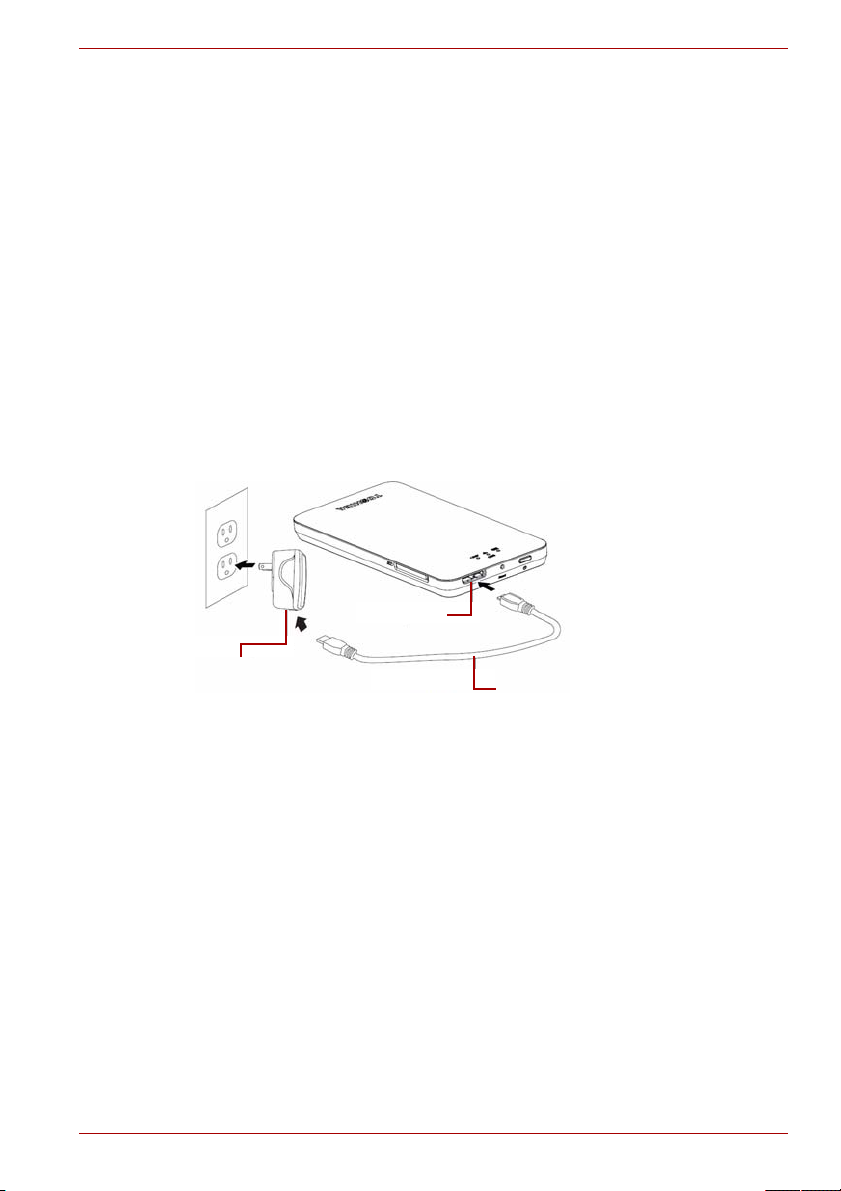
Глава 1
Адаптер
переменного тока
Порт USB 3.0
Кабель USB
С чего начать
Зарядка накопителя Canvio AeroMobile
Накопитель Canvio AeroMobile заряжается с помощью адаптера
переменного тока и кабеля USB.
Накопитель Canvio AeroMobile необходимо заряжать, когда его
индикатор батареи становится желтым (свидетельствуя о том,
что заряд батареи на исходе).
CANVIO AEROMOBILE
Режимы работы
Руководство пользователя RU-12
Зарядка накопителя Canvio AeroMobile (примерная иллюстрация)
Порядок зарядки накопителя Canvio AeroMobile
1. Подсоедините кабель USB к адаптеру переменного тока.
2. Вставьте штекер кабеля USB в порт хоста USB 3.0 накопителя
Canvio AeroMobile.
3. Вставьте адаптер переменного тока в стенную электрическую
розетку, подключенную к электросети.
Во время зарядки индикатор батареи медленно мигает
(синтервалом в 2 секунды).
Накопитель Canvio AeroMobile работает в одном из двух режимов.
Кнему можно подключаться либо непосредственно, с помощью
входящего в комплект поставки кабеля USB (режим DAS), либо по
беспроводной связи (режим беспроводной локальной сети).
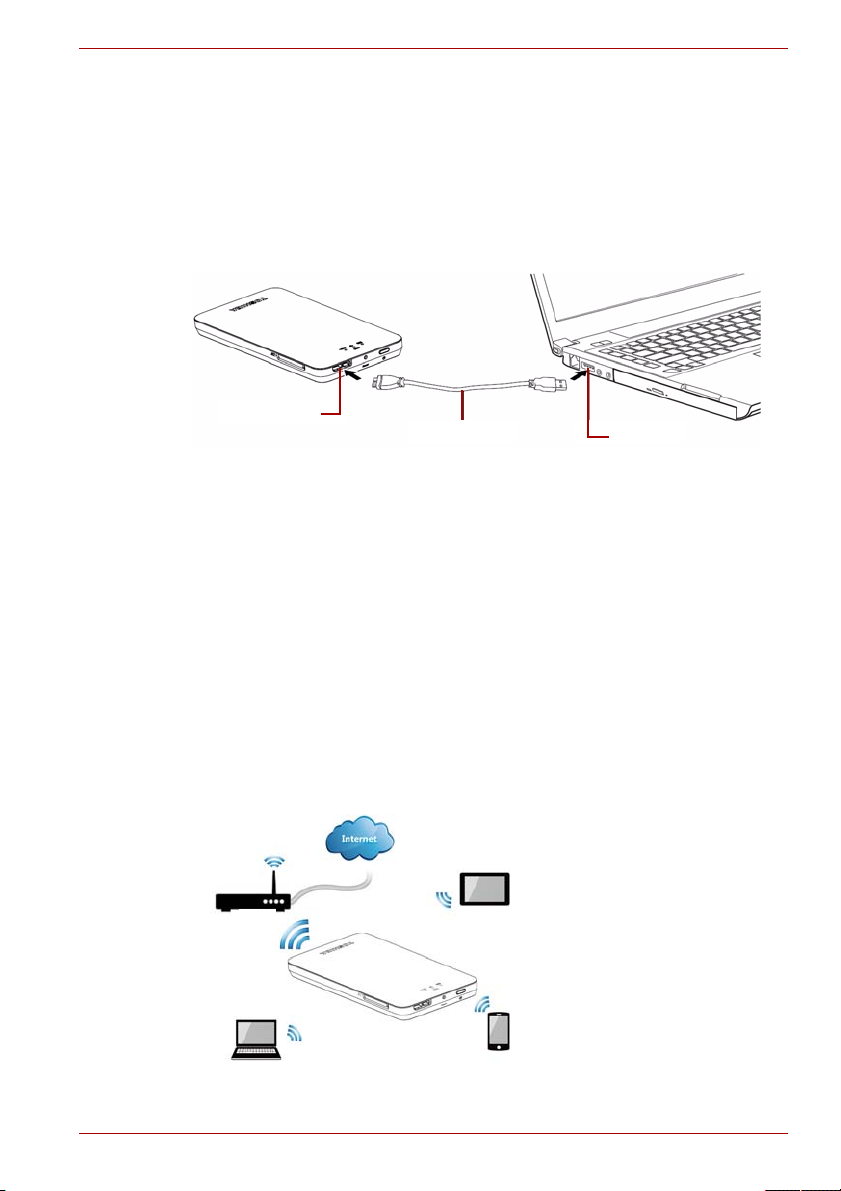
CANVIO AEROMOBILE
Порт USB 3.0
Порт USB
Кабель USB
Маршру-
тизатор
Режим DAS (накопитель с прямым подключением)
Для работы в режиме DAS накопитель Canvio AeroMobile следует
подключить к порту USB компьютера с помощью входящего в
комплект поставки кабеля USB.
Пользователям Mac
Для записи файлов в режиме DAS на компьютер Mac необходимо
установить драйвер NTFS для Mac
внутреннюю память накопителя Canvio AeroMobile.
Накопитель Canvio AeroMobile в режиме DAS (примерная иллюстрация)
Порядок подключения накопителя Canvio AeroMobile к компьютеру
1. Убедитесь в том, что накопитель Canvio AeroMobile выключен.
2. Подключите входящий в комплект поставки кабель USB 3.0 к
накопителю Canvio AreoMobile.
3. Подключите другой конец кабеля USB к порту USB компьютера.
Теперь можно начинать передавать данные на изделие и из него.
®
:
®
. См. руководство, записанное во
Режим беспроводной локальной сети (накопитель с
подключением по беспроводной локальной сети)
К накопителю Canvio AeroMobile можно получать беспроводной доступ
с устройств под управлением Windows®, компьютеров Mac®, устройств
®
iPhone
помощью клиентского программного обеспечения AeroMobile Client™.
Руководство пользователя RU-13
Накопитель Canvio AeroMobile в режиме беспроводной локальной сети
(примерная иллюстрация)
, iPad® и мобильных устройств под управлением Android™ с

Включите систему нажатием кнопки включения/выключения.
Порт хоста USB 3.0
Гнездо SD™-карты
Кнопка сброса
Кнопка включения/
выключения
Индикатор батареи
Индикатор Wi-Fi®/
твердотельного накопителя
Индикатор SD™-карты
Накопитель Canvio AeroMobile автоматически начинает работу в
режиме беспроводной локальной сети, если настроен клиент
AeroMobile Client™, см. раздел «Беспроводное подключение к PC/
®
» на стр.17.
Mac
Функциональные возможности
■ Реализованы два режима:
■ Режим DAS (режим накопителя с прямым подключением)
■ Режим беспроводной локальной сети (режим накопителя с
подключением по беспроводной локальной сети)
■ Доступ к музыке, видеоматериалам, изображениям, данным и их
потоковая передача с помощью бесплатного приложения,
поддерживающего операционные системы iPhone
Android™.
■ До 8 часов непрерывной работы от батареи в условиях потоковой
передачи видео.
■ Функция поиска, ускоряющая нахождение файлов и доступ к ним.
■ Возможность доступа в Интернет через беспроводную локальную
сеть с поддержкой 802.11 b/g/n.
■ Встроенный твердотельный накопитель емкостью 128 ГБ,
отформатированный в NTFS.
■ Поддержка накопителей SD™ и SDHC™, совместимость с
классом 10.
CANVIO AEROMOBILE
®
, iPad® и
Функциональные возможности накопителя Canvio AeroMobile (примерная
иллюстрация)
Руководство пользователя RU-14
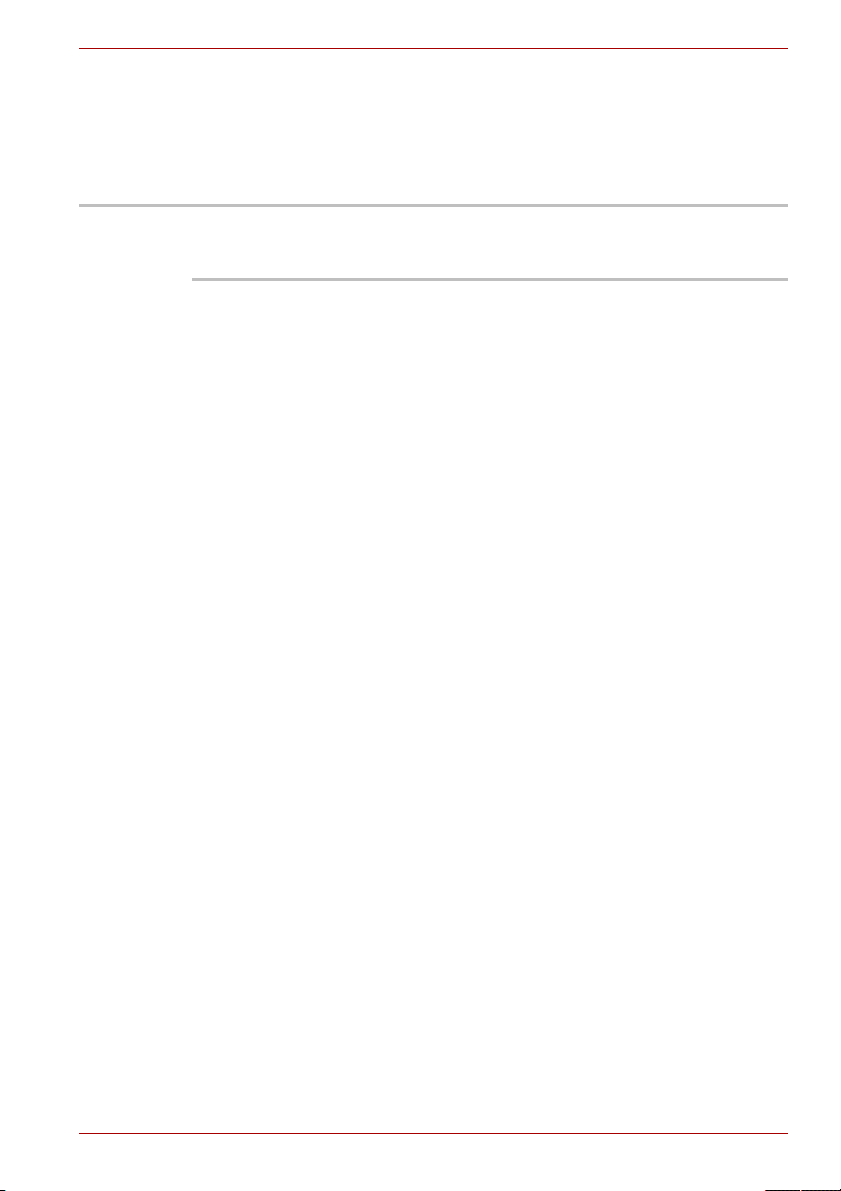
CANVIO AEROMOBILE
ПРИМЕЧАНИЕ
Кнопка включения/выключения:
■ В результате нажатия с удержанием в течение 2 секунд включается
режим беспроводной локальной сети.
■ В результате повторного нажатия с удержанием в течение 2 секунд
режим беспроводной локальной сети выключается.
При разряженной батарее включить накопитель Canvio AeroMobile
невозможно. Индикатор батареи в течение 6 секунд будет мигать
оранжевым, а затем погаснет.
Кнопка сброса:
■ В результате нажатия с удержанием в течение 5 секунд в режиме
беспроводной локальной сети будут восстановлены заводские
параметры системы.
Порт хоста USB 3.0:
■ Совместим со стандартами USB 3.0 и USB 2.0.
■ При наличии соответствующего подключения позволяет
передавать данные между компьютером и накопителем Canvio
AeroMobile.
■ Позволяет заряжать батарею изделия при подключении адаптера
переменного тока.
Гнездо SD™-карты:
■ Совместим с классом 10, поддерживает флэш-накопители SD™ и
SDHC™.
■ Доступ к SD™-карте возможен в режиме беспроводной локальной
сети.
Руководство пользователя RU-15
Индикатор батареи:
■ Зеленый: батарея заряжена не менее чем на 30 %.
■ Желтый: заряд батареи находится на уровне от 10 до 30 %.
■ Оранжевый (мигает быстро): батарея изделия разряжена, либо
окружающая температура слишком высока для работы изделия.
Изделие завершит работу через 30 секунд.
■ Зеленый или желтый (мигает медленно): батарея заряжается.
■ Зеленый (не мигает): зарядка окончена.
■ Зеленый или
или включается.
■ Не светится: устройство выключено.
желтый (мигает быстро): изделие завершает работу
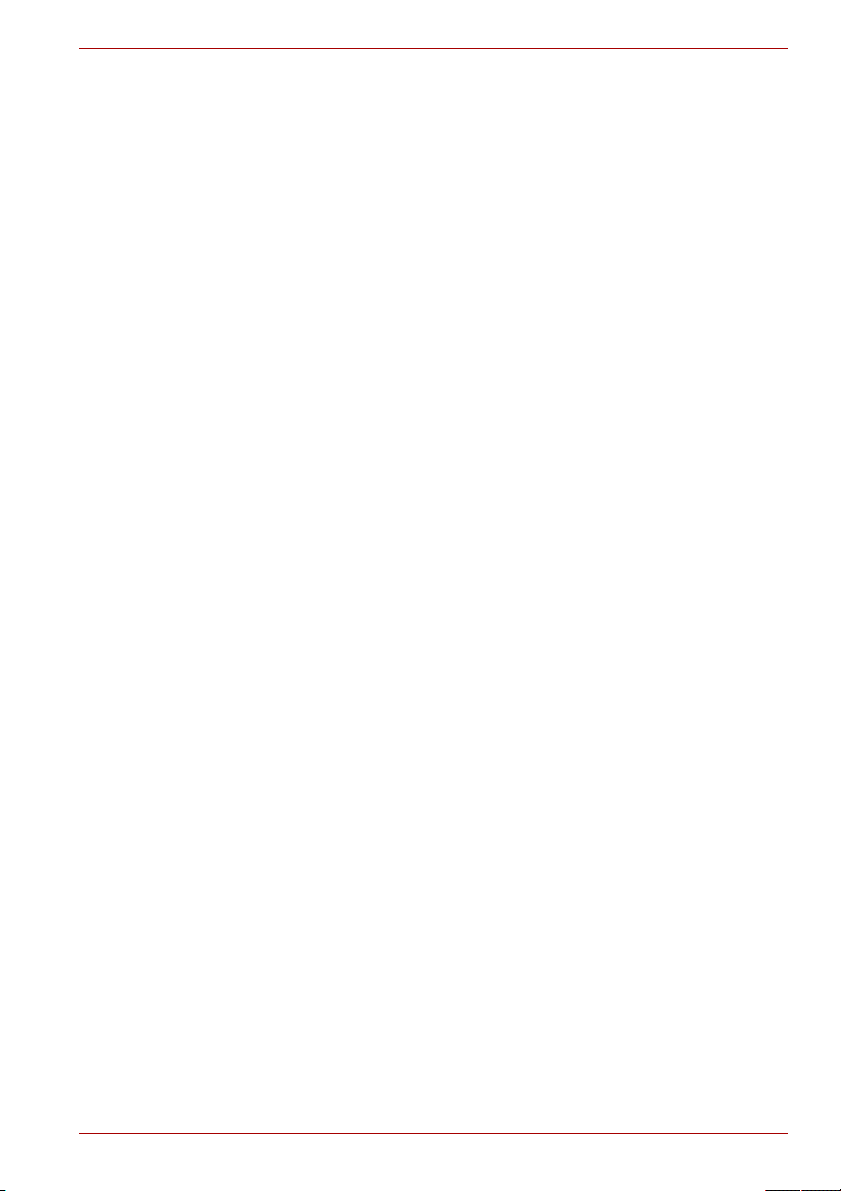
CANVIO AEROMOBILE
Индикатор беспроводной локальной сети/
твердотельного накопителя
■ Режим беспроводной локальной сети
■ Синий: беспроводная локальная сеть включена (нет доступа к
данным).
■ Синий (мигает): беспроводная локальная сеть включена
(происходит обращение к накопителю).
■ Синий (не светится): беспроводная локальная сеть выключена.
■ Режим DAS
■ Белый: нет доступа к данным.
■ Белый (мигает): происходит обращение к данным.
■ Белый (не светится): безопасное извлечение
ждущий режим системы.
, спящий или
Индикатор SD™-карты:
■ Светится только в режиме беспроводной локальной сети
■ Фиолетовый: не доступа к SD™-карте.
■ Фиолетовый (мигает): происходит обращение к SD™-карте.
■ Фиолетовый (не светится): SD™-карта находится в ждущем
режиме.
Руководство пользователя RU-16
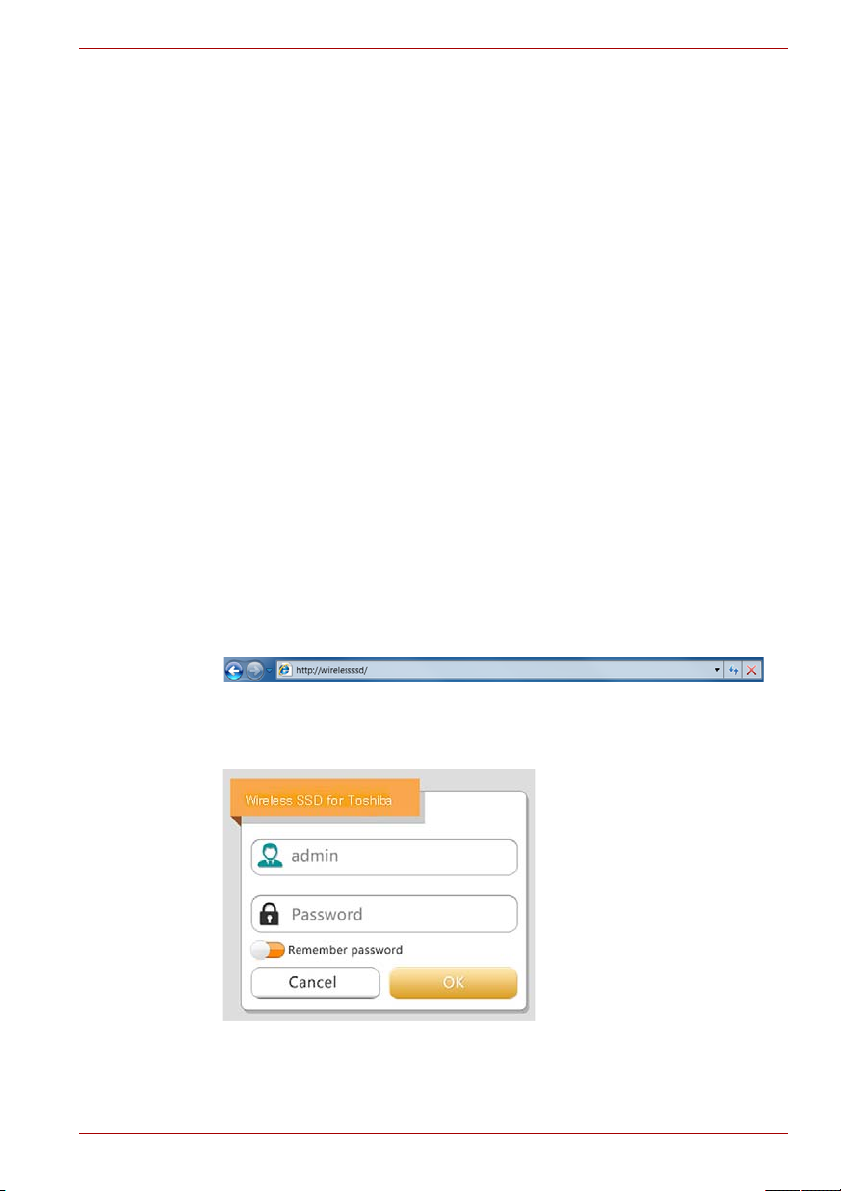
CANVIO AEROMOBILE
Глава 2
Утилита AeroMobile
Вход в систему с помощью утилиты AeroMobile
Беспроводное подключение к PC/Mac
1. Включите систему нажатием кнопки включения/выключения.
®
2. Когда индикатор Wi-Fi
подключения к беспроводной локальной сети на компьютере PC или
Mac и откройте окно со списком доступных беспроводных сетей.
3. Выберите беспроводную сеть Toshiba wssd xxxx (SSID по
умолчанию: Toshiba wssd xxxx) и введите используемый по
умолчанию пароль 12345678.
прекратит мигать, включите функцию
®
Вход в систему с помощью веб-браузера
1. Успе шно подключившись к накопителю Canvio AeroMobile, откройте
веб-браузер и введите URL-адрес http://10.10.10.254 или
http://wirelessssd/.
Поле адреса веб-браузера (примерная иллюстрация)
При недоступном подключении к Интернету перейти на
вышеуказанную страницу можно, введя любой URL-адрес.
Экран входа в систему (примерная иллюстрация)
Руководство пользователя RU-17

CANVIO AEROMOBILE
2. На экране входа в систему введите информацию, необходимую
для входа в систему, воспользовавшись следующими учетными
данными:
■ Имя пользователя: admin
■ Пароль пользователя: оставьте это поле пустым
3. Чтобы получить доступ к основному веб-интерфейсу, нажмите
кнопку Вход.
Вход в систему с помощью клиентской утилиты для
iPhone
®
или iPad
®
Установка приложения для iPhone® и iPad
®
1. Найдите в Apple® Store бесплатное приложение TOSHIBA под
названием Wireless SSD.
2. Установите приложение Wireless SSD, следуя выводимым на
экран инструкциям.
3. После завершения процесса установки на рабочем столе появится
значок Wireless SSD.
Беспроводное подключение к iPhone® или iPad
®
1. Включите систему нажатием кнопки включения/выключения.
2. Когда перестанет мигать индикатор Wi-Fi
®
, в меню Параметры
iPad® или iPhone® выберите пункт «Беспроводная локальная сеть».
3. Щелкните или коснитесь названия сети Toshiba wssd xxxx.
4. Введите используемый по умолчанию пароль 12345678.
Вход в систему с помощью приложения
1. Запустите мини-приложение Wireless SSD, затем выполните вход в
Wireless SSD.
Экран входа в систему на iPhone® или iPad® (примерная иллюстрация)
Руководство пользователя RU-18

CANVIO AEROMOBILE
2. На экране входа в систему введите информацию, необходимую
для входа в систему, воспользовавшись следующими учетными
данными:
■ Имя пользователя: admin
■ Пароль пользователя: оставьте это поле пустым
3. Чтобы получить доступ к основному интерфейсу, нажмите
кнопку OK.
Вход в систему с помощью клиентской утилиты
для Android™
Установка приложения для Android™
1. Найдите в Google Play™ Store бесплатное приложение TOSHIBA
под названием Wireless SSD.
2. Установите приложение Wireless SSD, следуя выводимым на
экран инструкциям.
3. После завершения процесса установки на рабочем столе появится
значок Wireless SSD.
Беспроводное подключение к устройству под
управлением Android™
1. Включите систему нажатием кнопки включения/выключения.
®
2. Когда перестанет мигать индикатор Wi-Fi
планшета или смартфона выберите пункт «Беспроводная
локальная сеть».
3. Щелкните или коснитесь названия сети Toshiba wssd xxxx.
4. Введите используемый по умолчанию пароль 12345678.
, в меню Настройки
Вход в систему с помощью приложения
1. Запустите мини-приложение Wireless SSD, затем выполните вход в
Wireless SSD.
Экран входа в систему на устройстве под управлением Android™
(примерная иллюстрация)
Руководство пользователя RU-19
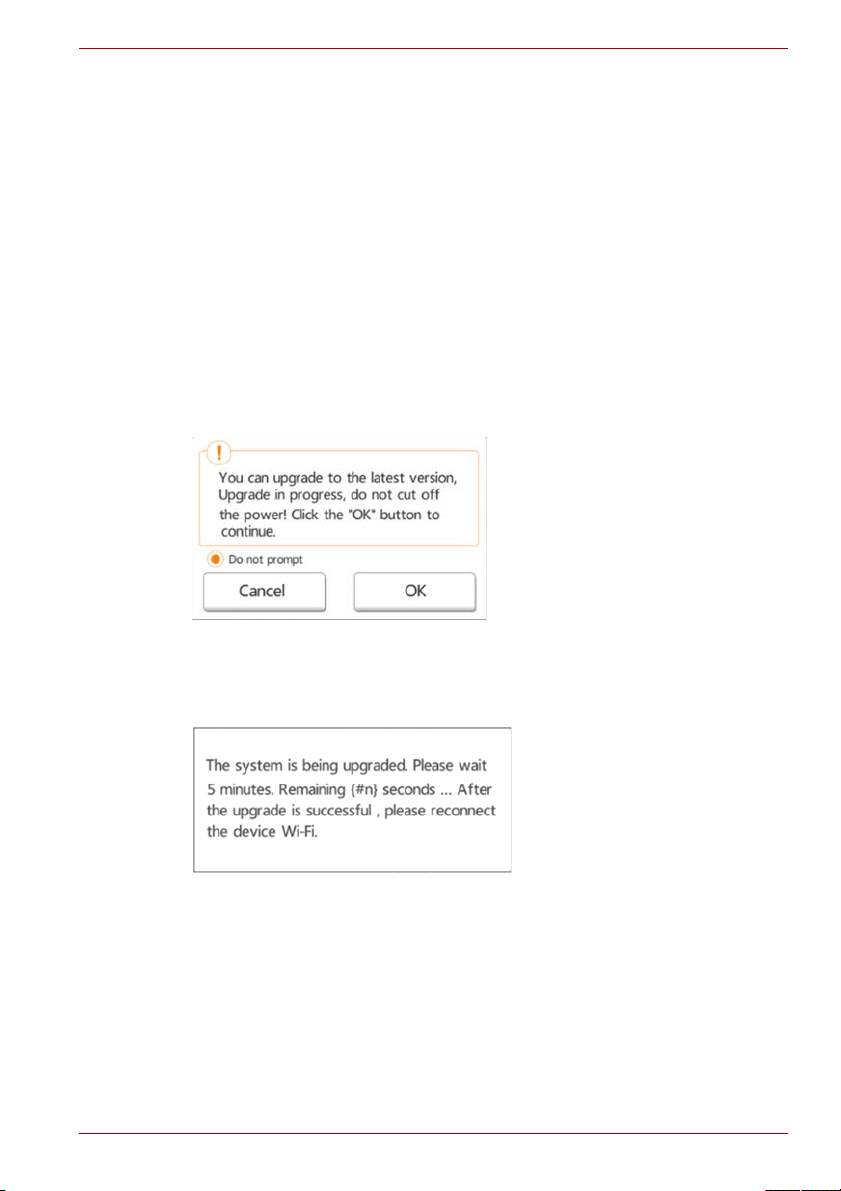
CANVIO AEROMOBILE
2. На экране входа в систему введите информацию, необходимую
для входа в систему, воспользовавшись следующими учетными
данными:
■ Имя пользователя: admin
■ Пароль пользователя: оставьте это поле пустым
3. Чтобы получить доступ к основному интерфейсу, нажмите кнопку OK.
Основной интерфейс утилиты AeroMobile
При входе в основной интерфейс утилита AeroMobile может сообщить
о наличии нового встроенного программного обеспечения.
Предлагаются 3 следующих варианта:
■ OK, чтобы выполнить обновление
■ Отмена
■ Не предлагать
Экран обновления встроенного программного обеспечения (примерная
иллюстрация)
Если выбрать вариант OK, чтобы выполнить обновление, система
сообщит о том, что необходимо подождать 5 минут.
Обновление встроенного программного обеспечения – экран с сообщением о
необходимости ожидания в течение 5 минут (примерная иллюстрация)
Если выбрать вариант Отмена, система, возможно, сообщит о
наличии обновлений в следующий раз во время входа в систему и
перехода к основному интерфейсу утилиты AeroMobile.
Если выбрать вариант Не предлагать, утилита AeroMobile больше
никогда не будет автоматически сообщать о наличии обновлений
встроенного программного обеспечения, при этом выполнить его
обновление можно будет вручную на странице «Параметры», см. раздел
«Обновление встроенного программного обеспечения:» на стр.54.
Руководство пользователя RU-20

CANVIO AEROMOBILE
Планшет/iPad
®
Смартфон/iPhone
®
Основной веб-интерфейс
Ниже приведен пример основного интерфейса утилиты AeroMobile при
его просмотре в веб-браузере компьютера.
Основной интерфейс утилиты AeroMobile – веб-браузер (примерная
иллюстрация)
Основной интерфейс приложения
Ниже приведен пример основного интерфейса утилиты AeroMobile при
его просмотре в приложении для iPhone®, iPad® или Android™.
Основной интерфейс утилиты AeroMobile – приложение (примерная
иллюстрация)
Руководство пользователя RU-21

CANVIO AEROMOBILE
Функции основного интерфейса утилиты AeroMobile
Ниже приводится описание функций кнопок и значков, входящих в
состав основного интерфейса утилиты AeroMobile.
Кнопка или
значок
Функция
Предварительный просмотр изображения.
В результате нажатия кнопки Изображение
выполняется переход к управлению
изображениями.
Предварительный просмотр видеоматериалов.
При отсутствии видеоматериалов используется
изображение, отображаемое по умолчанию.
В результате нажатия кнопки Видеоматериалы
выполняется переход к управлению
видеоматериалами.
Предварительный просмотр файлов документов.
При отсутствии документов используется
изображение, отображаемое по умолчанию.
В результате нажатия кнопки Документы
выполняется переход к управлению документами.
В результате нажатия кнопки Файл/папка
выполняется переход к интерфейсу управления
файлами и папками. Этот интерфейс позволяет
создавать папки, копировать файлы и папки,
удалять их, делиться файлами, выгружать и
загружать файлы и совершать другие операции.
Чтобы получить доступ к меню резервного
копирования, нажмите кнопку Резерв
,
см. раздел « «Управление резервным
копированием» на стр.42».
Доступна SD™-карта.
Доступно подключение к Интернету.
Подключение к Интернету недоступно.
Отображение текущего уровня заряда батареи
накопителя Canvio AeroMobile.
В результате нажатия кнопки Параметры
выполняется переход к параметрам системы
накопителя Canvio AeroMobile.
Руководство пользователя RU-22

CANVIO AEROMOBILE
ПРИМЕЧАНИЕ
Кнопка или
значок
Функция
Щелчком или касанием значка Накопитель SSD
накопитель Canvio AeroMobile переключается на
свою внутреннюю память, основой которой
является встроенный твердотельный накопитель.
Нажатием кнопки SD-карта накопитель Canvio
AeroMobile переключается на вставленную в
него SD™-карту.
Интерфейс управления изображениями
Прежде чем использовать эту функцию, материалы необходимо
перенести на устройство Canvio AeroMobile, выполнив
непосредственное подключение к компьютеру, см. раздел «Режим
DAS (накопитель с прямым подключением)» на стр.13.
В результате нажатия кнопки Изображение открывается окно
управления изображениями.
Ниже приведен пример окна интерфейса управления изображениями.
Руководство пользователя RU-23
Окно интерфейса управления изображениями утилиты AeroMobile
(примерная иллюстрация)
Ниже приводится описание функций кнопок и значков, находящихся в
окне интерфейса управления изображениями утилиты AeroMobile.
Кнопка или
значок
Функция
В результате нажатия кнопки Назад
выполняется возврат в главное окно.

CANVIO AEROMOBILE
Кнопка или
значок
Функция
Когда отображается значок Сортировать по
имени, список представляется в режиме
сортировки по имени.
Когда отображается значок Сортировать по
дате, список представляется в режиме
сортировки по дате.
Щелчком или касанием этого значка
выполняется переключение между указанными
режимами.
Когда отображается значок Эскизы, список
представляется в режиме эскизов.
Когда отображается значок Список, список
представляется
в режиме списка.
Щелчком или касанием этого значка
выполняется переключение между указанными
режимами.
Выбирать файлы изображения можно в меню
Календарь.
Чтобы произвести поиск файла или папки,
необходимо ввести в поле поиска ключевые
буквы или цифры.
Щелчком или касанием значка Накопитель SSD
накопитель Canvio AeroMobile переключается на
свою внутреннюю память, основой которой
является встроенный твердотельный
накопитель.
Нажатием кнопки SD-карта накопитель Canvio
AeroMobile переключается на вставленную в
него SD™-карту.
Нажатием кнопки Локальный выполняется
переключение на локальное устройство
®
iPhone
(только для iPhone
, iPad® или Android™
®
, iPad® или устройств под
управлением Android™).
Переключив накопитель Canvio AeroMobile на
внутреннюю память, можно выбирать
изображения от любого из 4 пользователей.
По умолчанию используются следующие имена
пользователей: «По умол.», «Владел.1»,
«Владел.2» и «Владел.3».
Руководство пользователя RU-24

CANVIO AEROMOBILE
Интерфейс программы просмотра изображений
Чтобы перейти к интерфейсу программы просмотра изображений,
необходимо щелкнуть файл изображения или коснуться его.
Ниже приведен пример окна интерфейса программы просмотра
изображений.
Окно интерфейса программы просмотра изображений утилиты AeroMobile
(примерная иллюстрация)
Ниже приводится описание функций кнопок и значков, находящихся в
окне интерфейса управления изображениями утилиты AeroMobile.
Кнопка или
значок
Функция
В результате нажатия кнопки Назад
выполняется возврат в окно интерфейса
управления изображениями.
В результате нажатия кнопки Загрузить
выполняется загрузка текущего изображения в
локальный альбом.
В результате нажатия кнопки Выгрузить
выполняется выгрузка текущего изображения из
локального устройства на устройство
AeroMobile.
В результате нажатия кнопки Воспроизведение/
пауза происходит запуск или остановка
демонстрации фотографий
в режиме слайд-шоу.
Руководство пользователя RU-25

CANVIO AEROMOBILE
ПРИМЕЧАНИЕ
Кнопка или
значок
Функция
Когда отображается значок По кругу,
фотографии демонстрируются в режиме
слайд-шоу с повтором по кругу.
Когда отображается значок Однократно,
фотографии демонстрируются в режиме
слайд-шоу с первой до последней один раз.
Щелчком или касанием этого значка
выполняется переключение между указанными
режимами.
Нажатием кнопки Поделиться можно
поделиться текущим изображением в
социальных сетях
или по электронной почте.
Интерфейс управления видеоматериалами
Прежде чем использовать эту функцию, материалы необходимо
перенести на устройство Canvio AeroMobile, выполнив
непосредственное подключение к компьютеру, см. раздел «Режим
DAS (накопитель с прямым подключением)» на стр.13.
В результате нажатия кнопки «Видеоматериалы» открывается окно
управления видеоматериалами.
Ниже приведен пример окна интерфейса управления
видеоматериалами.
Руководство пользователя RU-26
Окно интерфейса управления видеоматериалами утилиты AeroMobile™
(примерная иллюстрация)
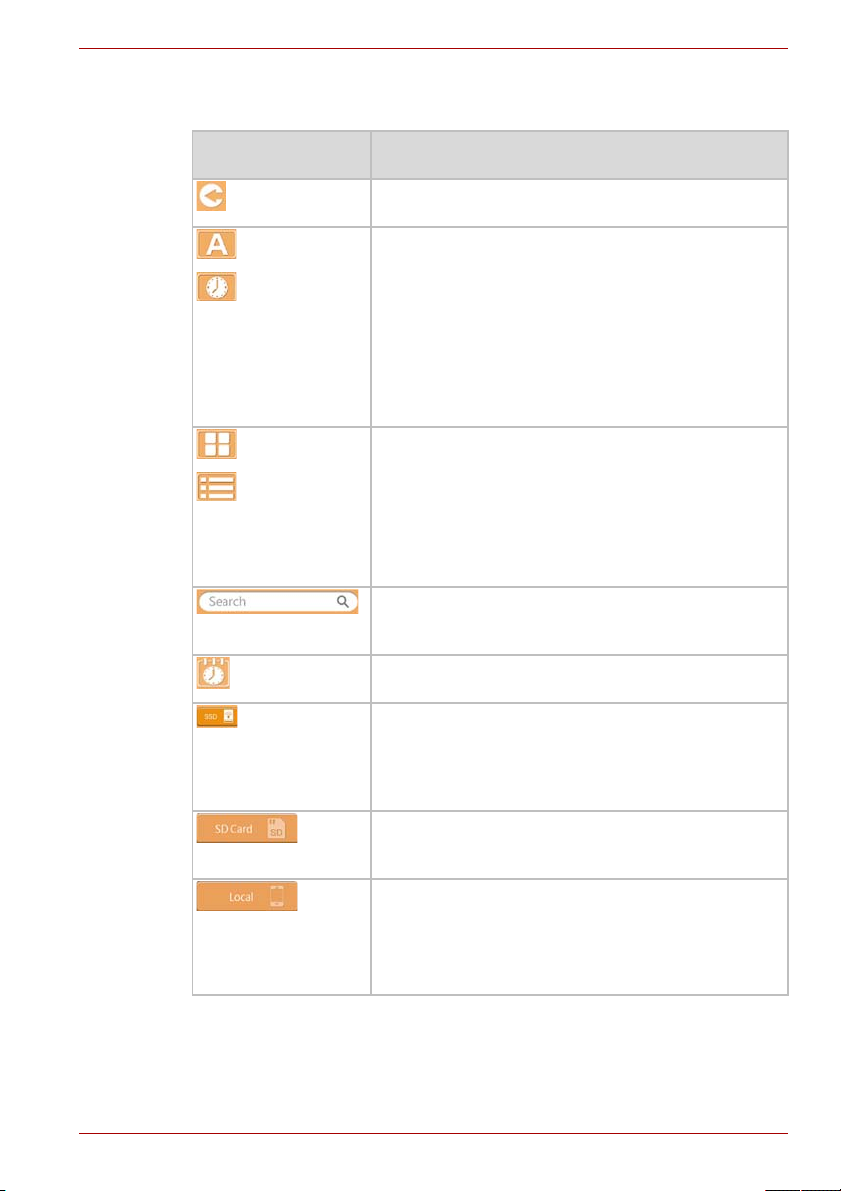
CANVIO AEROMOBILE
Ниже приводится описание функций кнопок и значков, находящихся в
окне интерфейса управления видеоматериалами утилиты AeroMobile.
Кнопка или
значок
Функция
В результате нажатия кнопки Назад
выполняется возврат в главное окно.
Когда отображается значок Сортировать по
имени, список представляется в режиме
сортировки по имени.
Когда отображается значок Сортировать по
дате, список представляется в режиме
сортировки по дате.
Щелчком или касанием этого значка
выполняется переключение между указанными
режимами.
Когда отображается значок Эскизы,
список
представляется в режиме эскизов.
Когда отображается значок Список, список
представляется в режиме списка.
Щелчком или касанием этого значка
выполняется переключение между указанными
режимами.
Чтобы произвести поиск файла или папки,
необходимо ввести в поле поиска ключевые
буквы или цифры.
Выбирать файлы с изображениями можно с
помощью этого меню Календарь.
Щелчком или
касанием значка Накопитель SSD
накопитель Canvio AeroMobile переключается на
свою внутреннюю память, основой которой
является встроенный твердотельный
накопитель.
Нажатием кнопки SD-карта накопитель Canvio
AeroMobile переключается на вставленную в
него SD™-карту.
Нажатием кнопки Локальный выполняется
переключение на локальное устройство
®
iPhone
(только для iPhone
, iPad® или Android™
®
, iPad® или устройств под
управлением Android™).
Руководство пользователя RU-27

CANVIO AEROMOBILE
Кнопка или
значок
Функция
Переключив накопитель Canvio AeroMobile на
внутреннюю память, можно выбирать
изображения от любого из 4 пользователей.
По умолчанию используются следующие имена
пользователей: «По умол.», «Владел.1»,
«Владел.2» и «Владел.3».
Интерфейс воспроизведения видеоматериалов
(только для iPhone
®
, iPad® и устройств под
управлением Android™)
Чтобы перейти к интерфейсу воспроизведения видеоматериалов,
необходимо щелкнуть видеофайл или коснуться его. Ниже приведен
пример окна интерфейса воспроизведения видеоматериалов.
Окно интерфейса воспроизведения видеоматериалов утилиты AeroMobile
(примерная иллюстрация)
Ниже приводится описание функций кнопок и значков, находящихся в
окне интерфейса воспроизведения видеоматериалов утилиты
AeroMobile.
Кнопка или
значок
Руководство пользователя RU-28
Функция
В результате нажатия кнопки Назад
выполняется возврат в главное окно.

CANVIO AEROMOBILE
Кнопка или
значок
Функция
В результате нажатия кнопки
Масштабирование выполняется изменение
размера экрана при воспроизведении.
В результате нажатия кнопки Предыдущий
выполняется переход к предыдущему
видеоматериалу.
В результате нажатия кнопки Следующий
выполняется переход
к следующему
видеоматериалу.
В результате нажатия кнопки Перемотка назад
выполняется переход по видеоматериалу на
20 секунд назад.
В результате нажатия кнопки Перемотка
вперед выполняется переход по
видеоматериалу на 20 секунд вперед.
В результате нажатия кнопки
Воспроизведение/пауза начинается
воспроизведение текущего видеоматериала или
в воспроизведении делается пауза.
В результате нажатия кнопки Загрузить
выполняется
загрузка текущего изображения в
локальный альбом.
В результате нажатия кнопки Выгрузить
выполняется выгрузка текущего изображения из
локального устройства на устройство
AeroMobile.
Перетаскиванием индикатора выполнения
воспроизведения выполняется переход по
воспроизводимому видеоматериалу.
Перетаскиванием ползунка регулятора
громкости осуществляется регулировка
громкости звука видеоматериала. Диапазон
громкости поделен на четыре зоны: «Тихо»,
«Мало», «Средне» и «Максимальная
громкость».
Если веб-браузер поддерживает воспроизведение видеоматериалов,
видеоматериал можно просмотреть в веб-браузере. В противном
случае пользователю будет предложено загрузить видеоматериал на
локальное устройство.
Руководство пользователя RU-29

Интерфейс управления музыкой
ПРИМЕЧАНИЕ
Прежде чем использовать эту функцию, материалы необходимо
перенести на устройство Canvio AeroMobile, выполнив
непосредственное подключение к компьютеру, см. раздел «Режим
DAS (накопитель с прямым подключением)» на стр.13.
CANVIO AEROMOBILE
Руководство пользователя RU-30
Окно интерфейса управления музыкой утилиты AeroMobile (примерная
иллюстрация)
Ниже приводится описание функций кнопок и значков, находящихся в
окне интерфейса управления музыкой утилиты AeroMobile.
Кнопка или
значок
Функция
В результате нажатия кнопки Назад
выполняется возврат в главное окно.
Когда отображается значок Эскизы, список
представляется в режиме эскизов.
Когда отображается значок Список, список
представляется в режиме списка.
Щелчком или касанием этого значка
выполняется переключение между указанными
режимами.
Чтобы произвести поиск файла или папки,
необходимо ввести в поле поиска ключевые
буквы или цифры.
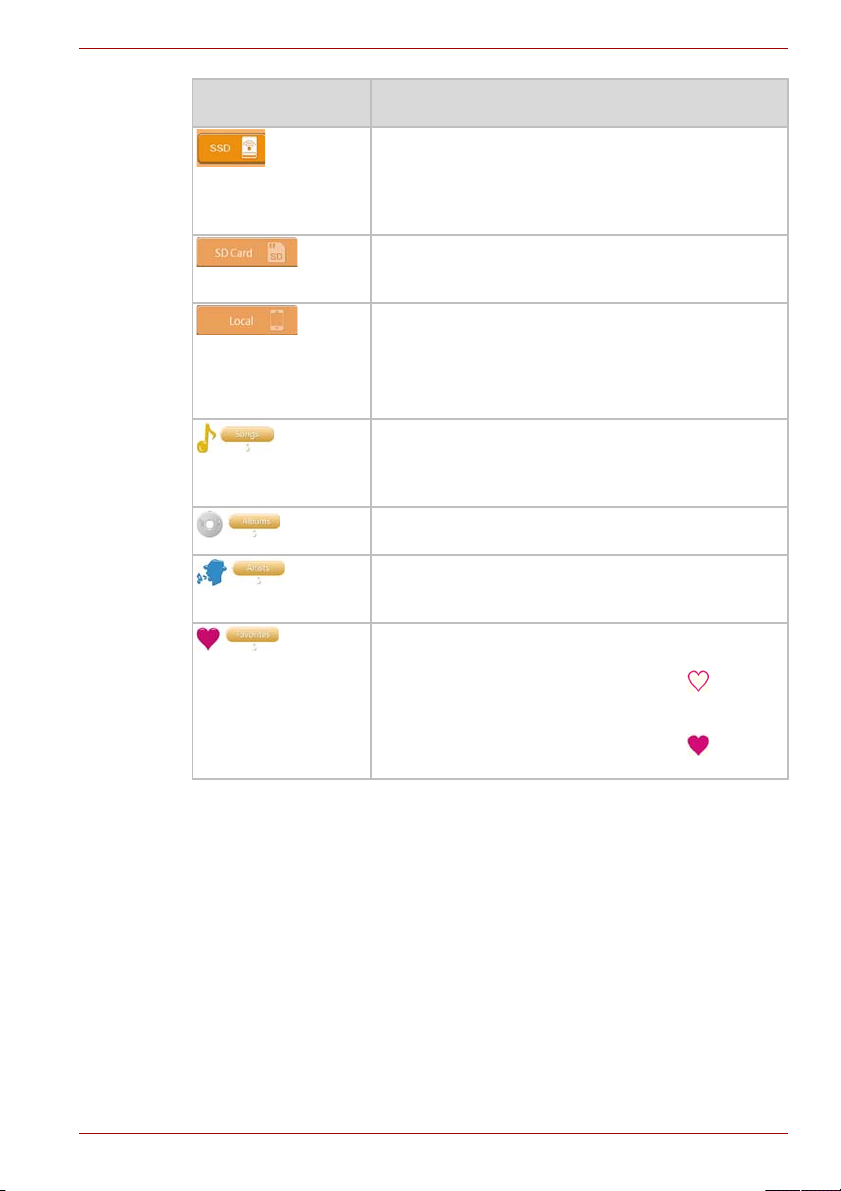
CANVIO AEROMOBILE
Кнопка или
значок
Функция
Щелчком или касанием значка Накопитель SSD
накопитель Canvio AeroMobile переключается на
свою внутреннюю память, основой которой
является встроенный твердотельный
накопитель.
Нажатием кнопки SD-карта накопитель Canvio
AeroMobile переключается на вставленную в
него SD™-карту.
Нажатием кнопки Локальный выполняется
переключение на локальное устройство
®
iPhone
(только для iPhone
, iPad® или Android™
®
, iPad® или устройств под
управлением Android™).
Нажав кнопку Все песни, можно просмотреть
все музыкальные файлы, имеющиеся на
накопителе Canvio AeroMobile (режим по
умолчанию).
Нажав кнопку Альбомы, можно просмотреть
все музыкальные файлы по альбомам.
Нажав кнопку Исполнитель, можно
просмотреть все музыкальные файлы по
исполнителям.
Нажав кнопку Избранное, можно просмотреть
все избранные песни. Добавлять песни на
экран
избранного можно нажатием кнопки ()
на экранах Вся музыка, Альбом и
Исполнитель. Удалять песни с экрана
избранного можно нажатием кнопки ()
на экране «Избранное».
Руководство пользователя RU-31

CANVIO AEROMOBILE
Интерфейс проигрывателя музыки
®
(только для iPhone
, iPad® и устройств под управлением
Android™)
Чтобы перейти к интерфейсу проигрывателя музыки, необходимо
щелкнуть музыкальный файл или коснуться его. Ниже приведен
пример окна интерфейса проигрывателя музыки.
Окно интерфейса проигрывателя музыки утилиты AeroMobile (примерная
иллюстрация)
Ниже приводится описание функций кнопок и значков, находящихся в
окне интерфейса проигрывателя музыки утилиты AeroMobile.
Кнопка или
значок
Руководство пользователя RU-32
Функция
В результате нажатия кнопки Назад
выполняется возврат в окно интерфейса
управления музыкой.
Значок Избранное отображается в окне
интерфейса проигрывателя музыки при
воспроизведении в режиме «Избранное».
Возврат в начало музыкального произведения
или переход к предыдущему произведению
В результате нажатия кнопки Следующий
выполняется переход к следующей песне.
В результате нажатия кнопки Перемотка назад
выполняется переход по песне на 20 секунд
назад.

CANVIO AEROMOBILE
Кнопка или
значок
Функция
В результате нажатия кнопки Перемотка
вперед выполняется переход по песне на
20 секунд вперед.
В результате нажатия кнопки
Воспроизведение/пауза начинается
воспроизведение текущей песни
или в
воспроизведении делается пауза.
Перетаскиванием индикатора выполнения
воспроизведения выполняется переход по
воспроизводимому музыкальному материалу.
Перетаскиванием ползунка регулятора
громкости осуществляется регулировка
громкости музыки.
Нажатием кнопки «Музыкальный режим»
выполняется переключение между следующими
четырьмя режимами воспроизведения
музыкальных материалов: «В случайном
порядке» ( ) (режим по умолчанию),
«По кругу» ( ), «В заданном порядке» ( )
и «Однократно» ( ).
В результате
нажатия кнопки Избранное в
избранные добавляется музыкальный
материал, воспроизводимый в данный момент.
Если веб-браузер поддерживает воспроизведение музыкальных
материалов, музыкальный материал можно прослушать с помощью
веб-браузера. В противном случае пользователю будет предложено
загрузить музыкальный файл на локальное устройство.
Руководство пользователя RU-33

Интерфейс управления документами
Окно интерфейса управления документами утилиты AeroMobile (примерная
иллюстрация)
Ниже приводится описание функций кнопок и значков, находящихся в
окне интерфейса управления документами утилиты AeroMobile.
CANVIO AEROMOBILE
Кнопка или
значок
Руководство пользователя RU-34
Функция
В результате нажатия кнопки Назад
выполняется возврат в главное окно.
Когда отображается значок Сортировать по
имени, список представляется в режиме
сортировки по имени.
Когда отображается значок Сортировать по
дате, список представляется в режиме
сортировки по дате.
Щелчком или касанием этого значка
выполняется переключение между указанными
режимами.
Когда отображается значок Эскизы,
представляется в режиме эскизов.
Когда отображается значок Список, список
представляется в режиме списка.
Щелчком или касанием этого значка
выполняется переключение между указанными
режимами.
Выбирать файлы с изображениями можно с
помощью этого меню Календарь.
список

CANVIO AEROMOBILE
Кнопка или
Функция
значок
Чтобы произвести поиск файла или папки,
необходимо ввести в поле поиска ключевые
буквы или цифры.
Щелчком или касанием значка Накопитель SSD
накопитель Canvio AeroMobile переключается на
свою внутреннюю память, основой которой
является встроенный твердотельный
накопитель.
Нажатием кнопки SD-карта накопитель Canvio
AeroMobile переключается на вставленную в
него SD™-карту.
Нажатием кнопки Локальный выполняется
переключение на локальное
®
iPhone
(только для iPhone
, iPad® или Android™
®
, iPad® или устройств под
устройство
управлением Android™).
Интерфейс программы просмотра документов
(только для iPhone
®
, iPad® и устройств под управлением
Android™)
Чтобы перейти к интерфейсу программы просмотра документов,
необходимо щелкнуть файл документа или коснуться его.
Ниже приведен пример окна интерфейса программы просмотра
документов.
Окно интерфейса программы просмотра документов утилиты AeroMobile
(примерная иллюстрация)
Руководство пользователя RU-35

CANVIO AEROMOBILE
Ниже приводится описание функций кнопок и значков, находящихся в
окне интерфейса программы просмотра документов утилиты
AeroMobile.
Кнопка или
значок
Если веб-браузер поддерживает просмотр файлов, документ можно
просмотреть с помощью веб-браузера. В противном случае
пользователю будет предложено загрузить файл документа на
локальное устройство.
Функция
В результате нажатия кнопки Назад
выполняется возврат в окно интерфейса
управления документами.
Нажатием кнопки Поделиться можно
поделиться текущим документом по
электронной почте.
Интерфейс управления файлами и папками
Интерфейс управления файлами и папками утилиты AeroMobile – окно
приложения (примерная иллюстрация)
Руководство пользователя RU-36

CANVIO AEROMOBILE
Интерфейс управления файлами и папками утилиты AeroMobile – окно
веб-браузера (примерная иллюстрация)
Ниже приводится описание функций кнопок и значков, находящихся в
окне интерфейса управления файлами и папками утилиты AeroMobile.
Кнопка или
Функция
значок
В результате нажатия кнопки Назад
выполняется возврат в главное окно.
Когда отображается значок Эскизы, список
представляется в режиме эскизов.
Когда отображается значок Список, список
представляется в режиме списка.
Щелчком или касанием этого значка
выполняется переключение между указанными
режимами.
Чтобы произвести поиск файла или папки,
необходимо ввести в поле поиска ключевые
буквы или цифры.
Щелчком или касанием значка Накопитель SSD
накопитель Canvio AeroMobile переключается на
свою внутреннюю память, основой которой
является встроенный твердотельный
накопитель.
Нажатием кнопки SD-карта накопитель Canvio
AeroMobile переключается на вставленную в
него SD™-карту.
Руководство пользователя RU-37
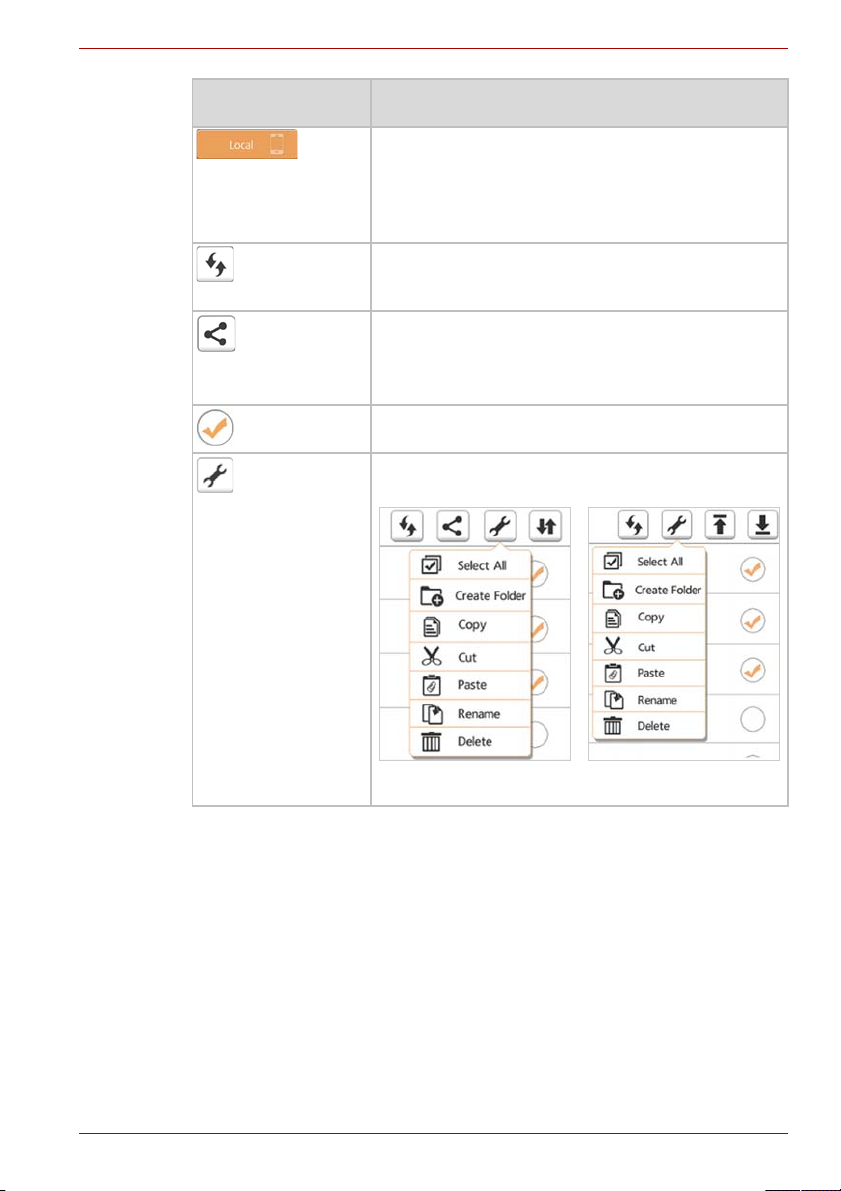
CANVIO AEROMOBILE
Приложение Веб-браузер
Кнопка или
значок
Функция
Нажатием кнопки Локальный выполняется
переключение на локальное устройство
®
iPhone
(только для iPhone
, iPad® или Android™
®
, iPad® или устройств под
управлением Android™).
В результате нажатия кнопки Обновить
выполняется обновление изображения на
экране.
Нажатием кнопки Поделиться можно
поделиться текущим документом по
электронной почте.
(Тол ьк о в приложении.)
Значок в виде галочки указывает на то,
что файл или папка выбрана.
В результате нажатия кнопки Параметры на
экран выводятся следующие пункты меню:
Руководство пользователя RU-38

CANVIO AEROMOBILE
Кнопка или
значок
Функция
В результате нажатия кнопки Передача
выполняется переход к диалоговому окну
передачи файлов.
Диалоговое окно передачи файлов открывается
при совершении действий с файлами и папками
(копирования, вставки, выгрузки или загрузки).
По каждому действию отображается индикатор
выполнения, а также выводятся сообщения об
успешном выполнении или произошедших сбоях
(только в приложении).
Значок Выгрузка ()
свидетельствует о том,
что в данный момент выполняется выгрузка
файла или папки.
Значок Загрузка () свидетельствует о том,
что в данный момент выполняется загрузка
файла или папки.
Касанием значков Выгрузка и Загрузка можно
делать паузу в процессе выгрузки и загрузки.
Вэтом случае отображается значок Пауза ().
Значок () свидетельствует о том, что в данный
момент
файл или папка ожидает выгрузки или
загрузки. Приложение позволяет выгружать и
загружать файлы и папки по одному.
Касанием значка Отмена () можно отменить
все операции с файлами, находящимися в
очереди.
Нажатием кнопок «Передача выполнена» и
«Передача не удалась», находящимися над
списком «Файлы в очереди», можно вызывать
списки файлов, находящихся в
соответствующем
состоянии.
Руководство пользователя RU-39
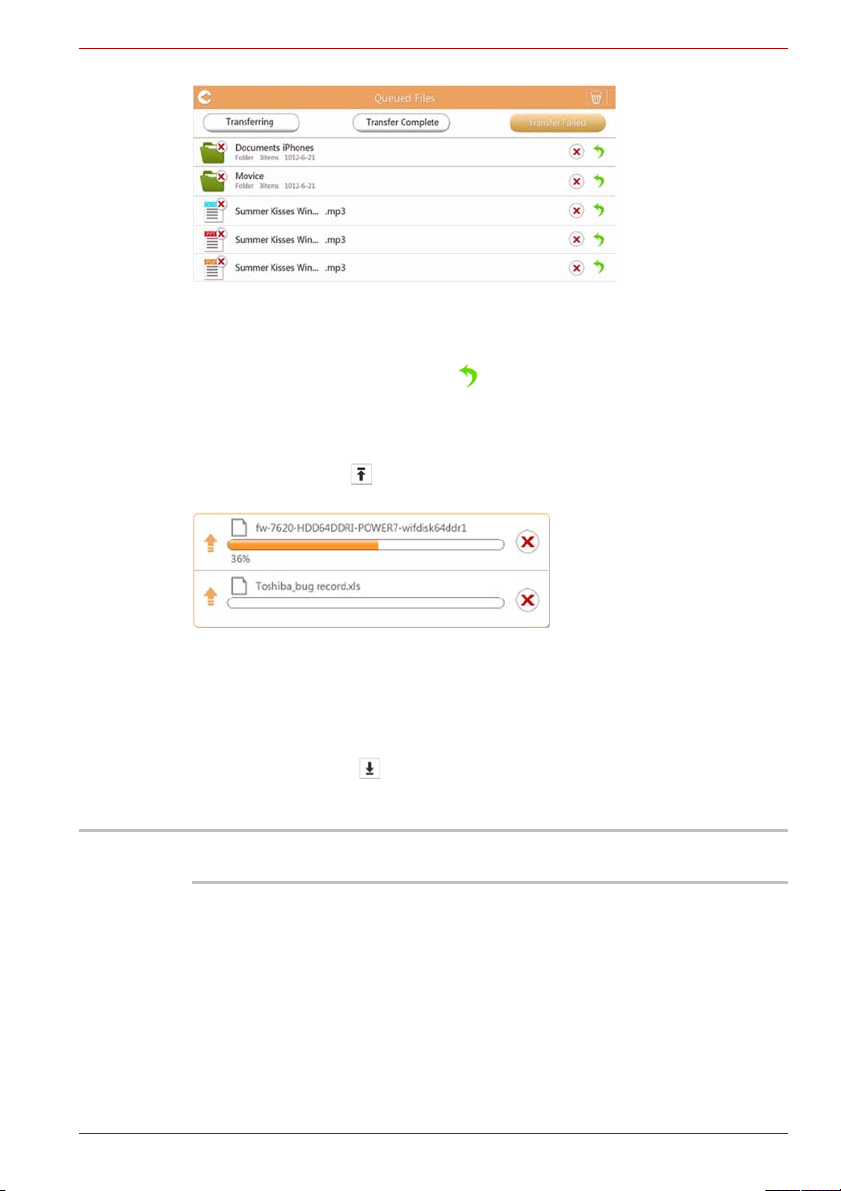
CANVIO AEROMOBILE
ПРИМЕЧАНИЕ
Окно «Файлы в очереди» программы просмотра документов (примерная
иллюстрация)
Если передачу выполнить не удалось и необходимо повторить
попытку, можно нажать кнопку () Передать еще раз.
Порядок выгрузки и загрузки файлов и папок с
помощью веб-браузера
Значок Выгрузка () свидетельствует о том, что в данный момент
выполняется выгрузка файла или папки из локальной системы.
Руководство пользователя RU-40
Индикатор выполнения выгрузки – окно веб-браузера (примерная
иллюстрация)
Когда в накопитель Canvio AeroMobile выгружается выбранный
локальный файл, в окне веб-браузера отображается индикатор
выполнения.
Значок «Загрузка» ( ) свидетельствует о том, что в данный момент
выполняется загрузка файла или папки из накопителя Canvio
AeroMobile.
Способ загрузки зависит от используемого веб-браузера.

Глава 3
Управление SD™-картой
Размонтирование SD-карты
Нажатием кнопки SD-карты открывается всплывающее меню,
позволяющее размонтировать SD-карту.
CANVIO AEROMOBILE
Доступ к SD-карте
Чтобы получить доступ к SD-карте, необходимо нажать кнопку
SD-карты.
Руководство пользователя RU-41

Управление резервным
копированием
Использование SD™-карты
Можно выполнять резервное копирование файлов, находящихся на
SD™-карте, в один из четырех пользовательских каталогов: «По
умол.», «Владел.1», «Владел.2» или «Владел.3». Копирование
выполняется инкрементно.
Создавать резервные копии содержимого SD™-карты можно вручную
или с помощью функции автоматического резервного копирования.
Если размер копируемых файлов превысит величину свободного
пространства на твердотельном накопителе Canvio AeroMobile, перед
началом
предупредительное сообщение.
процесса резервного копирования на экран будет выведено
CANVIO AEROMOBILE
Глава 4
Ручное резервное копирование
Можно выбрать пользователя резервного копирования. Нажмите
кнопку Начать копирование. В каталоге выбранного пользователя
будут созданы резервные копии видеоматериалов и изображений,
находящихся на SD™-карте. В нижней части окна интерфейса будет
отображаться индикатор выполнения резервного копирования.
Автоматическое резервное копирование
Также имеется возможность выбрать автоматическое резервное
копирование. В следующий раз, когда будет вставлена SD™-карта,
вкаталоге выбранного пользователя будут созданы резервные копии
находящихся на ней видеоматериалов и изображений.
Руководство пользователя RU-42
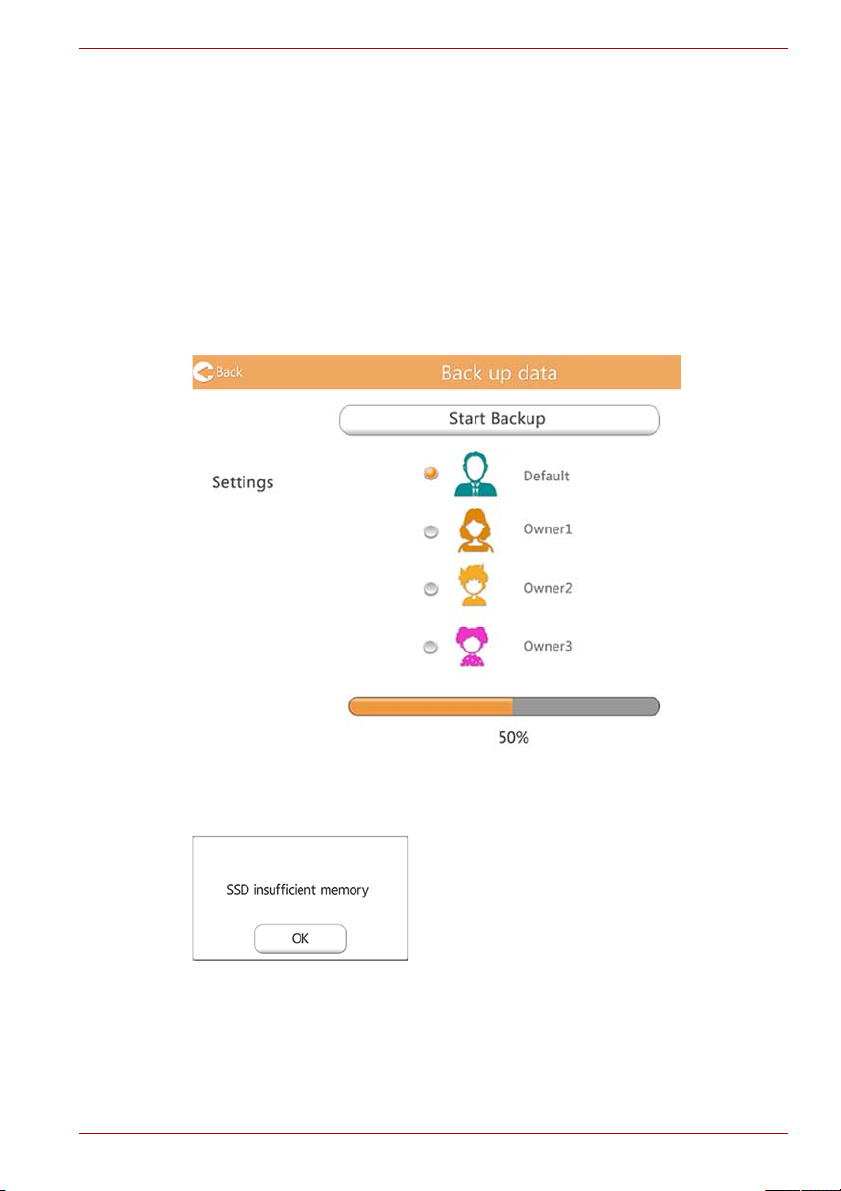
CANVIO AEROMOBILE
Использование интерфейса управления
резервным копированием
(только для iPhone®, iPad® и устройств под управлением
Android™).
Можно выполнять резервное копирование видеоматериалов и
изображений, находящихся в iPhone
управлением Android™, в один из четырех пользовательских каталогов
на накопителе Canvio AeroMobile: «По умол.», «Владел.1», «Владел.2»
или «Владел.3».
Чтобы начать процесс резервного копирования, нажмите кнопку
Начать копирование.
®
, iPad® или устройстве под
Окно резервного копирования данных (примерная иллюстрация)
В нижней части окна интерфейса отображается индикатор
выполнения резервного копирования.
Окно резервного копирования данных (примерная иллюстрация)
Если размер копируемых файлов превысит величину свободного
пространства на твердотельном накопителе Canvio AeroMobile, перед
началом процесса резервного копирования на экран будет выведено
предупредительное сообщение.
Руководство пользователя RU-43
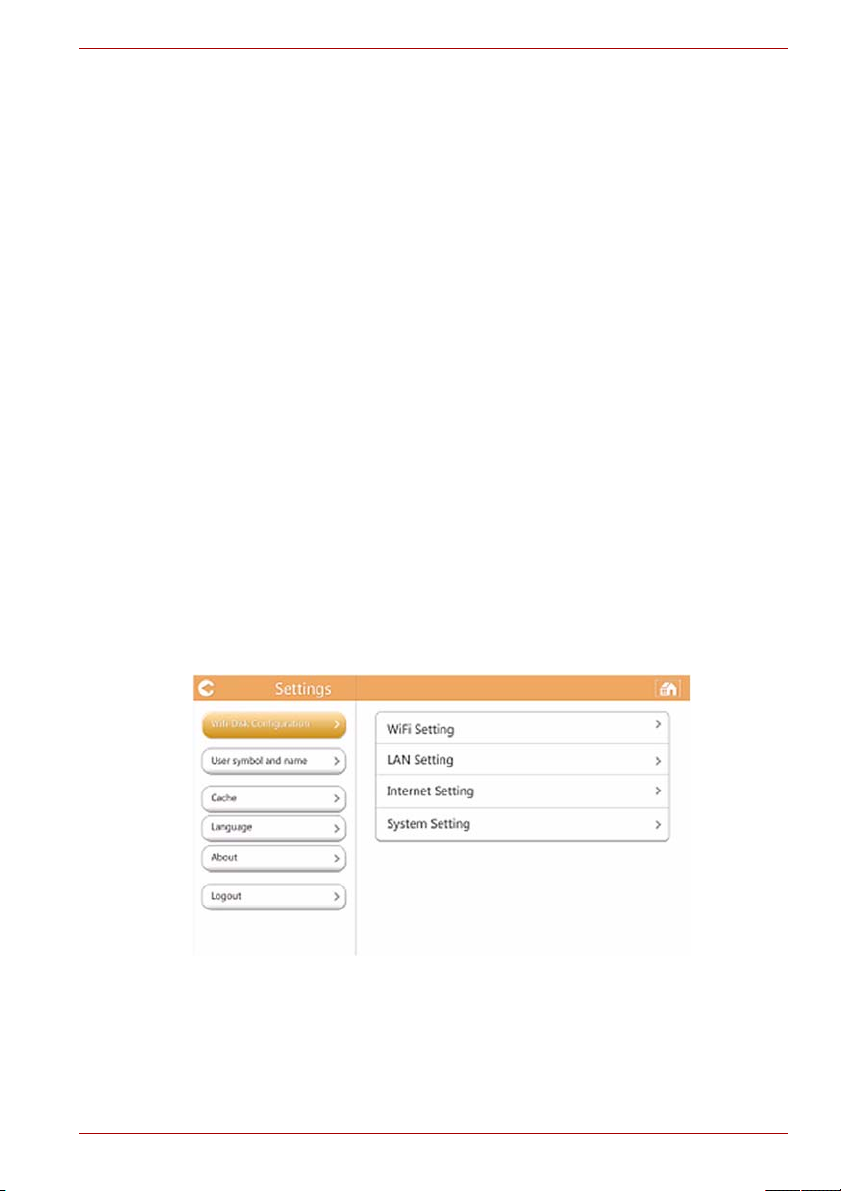
CANVIO AEROMOBILE
Глава 5
Управление параметрами
Использование интерфейса управления
параметрами
Чтобы перейти в окно интерфейса управления параметрами, нажмите
кнопку Параметры, находящуюся в правом верхнем углу окна
основного интерфейса. Имеются следующие модули:
■ Конфигурации
■ Изображение и имя пользователя
■ Кэш-память (только в приложении)
■ Язык (только в приложении)
■ О программе
■ Выход
Конфигурации
Ниже приведен пример окна конфигураций параметров в приложении.
Конфигурации параметров – окно в приложении (примерная иллюстрация)
Руководство пользователя RU-44

CANVIO AEROMOBILE
Ниже приведен пример окна конфигураций параметров в
веб-браузере.
Конфигурации параметров – окно в веб-браузере (примерная иллюстрация)
Параметры беспроводной локальной сети в приложении
Чтобы перейти в окно параметров беспроводной локальной сети,
нажмите кнопку Параметры WiFi.
Конфигурации параметров – окно Wi-Fi® (примерная иллюстрация)
Имеются следующие пункты:
■ SSID
■ Канал
■ Режим
■ Безопасность
Руководство пользователя RU-45

CANVIO AEROMOBILE
SSID:
1. Чтобы перейти в окно параметров SSID, нажмите кнопку SSID.
Конфигурации параметров – окно параметров SSID (примерная
иллюстрация)
2. Введите идентификатор SSID. По умолчанию используется
следующий идентификатор SSID: Toshiba wssd xxxx.
3. Нажмите кнопку Сохранить.
Канал:
1. Чтобы перейти в окно канала беспроводной локальной сети,
нажмите кнопку Канал.
2. Выберите необходимый канал беспроводной локальной сети или
задайте режим Авто.
3. Нажмите кнопку Сохранить.
Режим:
1. Чтобы перейти в окно режима беспроводной локальной сети,
нажмите кнопку Режим.
Конфигурации параметров – окно выбора режима (примерная
иллюстрация)
2. Выберите необходимый режим беспроводной локальной сети.
3. Нажмите кнопку Сохранить.
Руководство пользователя RU-46
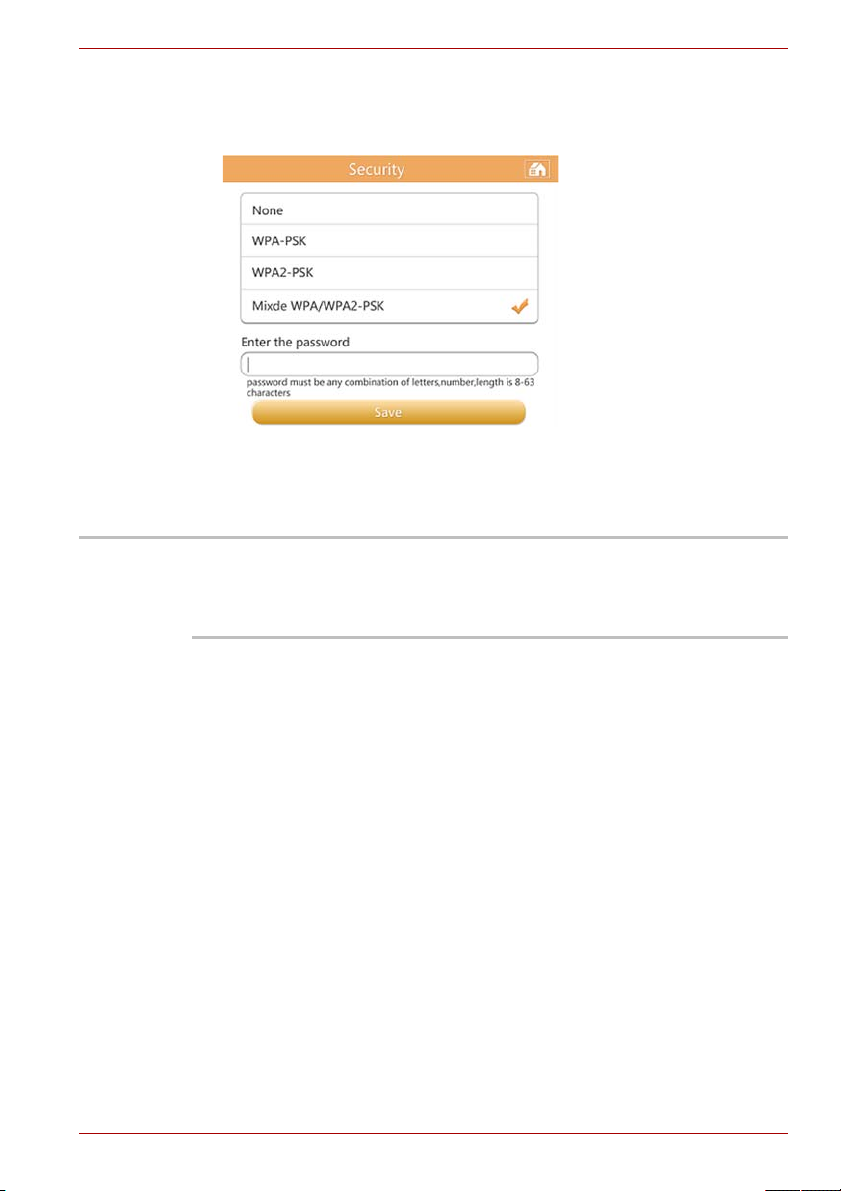
CANVIO AEROMOBILE
ПРИМЕЧАНИЕ
Безопасность:
1. Чтобы перейти в окно параметров безопасности беспроводной
локальной сети, нажмите кнопку Безопасность.
Конфигурации параметров – окно параметров безопасности (примерная
иллюстрация)
2. Выберите необходимый способ обеспечения безопасности
беспроводной локальной сети.
Если выбрать WPA-PSK, WPA2-PSK или Смешанный WPA/WPA2- PSK,
потребуется аутентификация по паролю. Пароль по умолчанию:
12345678.
Если выбрать вариант Нет, пароль не потребуется.
Руководство пользователя RU-47
3. Введите пароль, если он будет запрошен.
4. Нажмите кнопку Сохранить.
Параметры беспроводной локальной сети в веб-браузере
Настройка параметров беспроводной локальной сети в версии этого
программного обеспечения, рассчитанной на веб-браузер,
выполняется во многом так же, как и в версии, выполненной в виде
приложения, при этом различается внешний вид интерфейса.

CANVIO AEROMOBILE
В веб-браузере можно выбрать, следует ли транслировать
идентификатор SSID.
1. Чтобы идентификатор SSID транслировался, переключатель,
находящийся в правом верхнем углу экрана, необходимо
перевести в положение ВКЛ. Чтобы идентификатор SSID не
транслировался, переключатель, находящийся в правом верхнем
углу экрана, необходимо перевести в положение ВЫКЛ.
Конфигурации параметров – окно SSID (примерная иллюстрация)
2. Нажмите кнопку Сохранить.
Параметры ЛВС:
1. Чтобы перейти в окно параметров ЛВС, нажмите кнопку
Параметры ЛВС.
Конфигурации параметров – окно параметров ЛВС в приложении
(примерная иллюстрация)
Конфигурации параметров – окно параметров ЛВС в веб-браузере
(примерная иллюстрация)
Руководство пользователя RU-48

CANVIO AEROMOBILE
ПРИМЕЧАНИЕ
■ MAC-адрес: указан только для справки и не подлежит
изменению.
■ IP-адрес: щелчком или касанием этого поля можно изменить
IP-адрес устройства.
■ Маска подсети: щелчком или касанием этого поля можно
изменить маску подсети устройства.
2. Нажмите кнопку Сохранить.
Параметры Интернета (в приложении)
Чтобы перейти в окно параметров Интернета, нажмите кнопку
Параметры Интернета.
Можно настроить сетевое подключение накопителя Canvio AeroMobile
к маршрутизатору беспроводной локальной сети.
Руководство пользователя RU-49
Конфигурации параметров – окно параметров Интернета в приложении
(примерная иллюстрация)
1. Выберите свой маршрутизатор из списка точек доступа.
Возможно, будет необходимо ввести пароль на подключение.
Окно ввода пароля в параметрах Интернета (примерная иллюстрация)
В случае успешного подключения напротив названия точки доступа
появляется галочка.
2. В окне параметров Интернета выберите по желанию тип IP-адреса:
динамический или статический.

CANVIO AEROMOBILE
ПРИМЕЧАНИЕ
3. Нажмите кнопку OK.
Окна параметров динамического IP-адреса и статического IP-адреса
(примерная иллюстрация)
Следует проявлять осторожность при подключении к сетям в
общественных местах.
К устройству могут подключаться другие пользователи.
Параметры Интернета (в веб-браузере)
Настройка параметров Интернета в версии этого программного
обеспечения, рассчитанной на веб-браузер, выполняется аналогично
версии, выполненной в виде приложения, при этом различается
внешний вид интерфейса.
Руководство пользователя RU-50
Конфигурации параметров – окно параметров Интернета в веб-браузере
(примерная иллюстрация)

CANVIO AEROMOBILE
Параметры системы
В параметрах системы можно сменить пароль пользователя, сменить
имя хоста, узнать общую и остаточную емкость твердотельного
накопителя Canvio AeroMobile, а также обновить встроенное
программное обеспечение.
Окно параметров системы (примерная иллюстрация)
Смена пароля администратора:
1. Чтобы открыть окно смены пароля администратора, в окне
параметров системы выберите команду Изменить пароль
администратора.
Окно смены пароля администратора (примерная иллюстрация)
2. Введите свою новую информацию для входа в систему в
следующие поля:
■ Имя пользователя
■ Пароль пользователя
■ Подтвердите пароль
3. Нажмите кнопку Сохранить.
Руководство пользователя RU-51

CANVIO AEROMOBILE
Имя хоста:
1. Чтобы открыть окно имени хоста, в окне параметров системы
щелкните или коснитесь пункта Имя хоста.
Окно имени хоста (примерная иллюстрация)
2. Введите новое имя хоста.
3. Нажмите кнопку OK.
Параметры времени (только в веб-браузере):
Для накопителя Canvio AeroMobile можно вручную выбрать часовой
пояс, дату и время.
Также накопитель Canvio AeroMobile можно настроить на
синхронизацию даты и времени с мобильным устройством или
Интернетом.
1. Чтобы открыть окно параметров времени, в окне параметров
системы щелкните или коснитесь пункта «Параметры времени».
Окно параметров времени (примерная иллюстрация)
2. Чтобы выбрать необходимое место расположения, нажмите кнопку
Часовой пояс.
3. Установите в необходимое положение («ВКЛ» или «ВЫКЛ»)
переключатель Летнее время.
Руководство пользователя RU-52

CANVIO AEROMOBILE
ВНИМАНИЕ!
4. Установите в необходимое положение («ВКЛ» или «ВЫКЛ»)
переключатель Автоматически синхронизировать с сервером
времени в Интернете.
5. Введите год, месяц и день в соответствующие поля раздела Дата.
6. Введите часы, минуты и секунды в соответствующие поля
раздела Время.
7. Нажмите кнопку Сохранить.
Информация о диске:
Чтобы открыть окно информации о диске, в окне параметров системы
щелкните или коснитесь пункта Информация о диске.
Окно информации о диске (примерная иллюстрация)
В этом окне отображается величина свободного пространства,
оставшегося на накопителе AeroMobile.
Сброс параметров и восстановление заводских
параметров (только в веб-браузере):
1. Чтобы открыть окно сброса параметров, в окне параметров
системы щелкните или коснитесь пункта Сброс параметров.
Окно сброса параметров (примерная иллюстрация)
В ходе процесса форматирования вся информация, находящаяся
на накопителе AeroMobile, будет удалена.
Прежде чем приступить к выполнению этой процедуры,
необходимо сохранить данные на другое устройство хранения.
2. Чтобы восстановить оригинальные заводские значения всех
параметров накопителя AeroMobile, переведите этот выключатель
в положение ВКЛ.
3. Нажмите кнопку Сохранить.
Руководство пользователя RU-53

CANVIO AEROMOBILE
Обновление встроенного программного обеспечения:
1. Чтобы открыть окно обновления встроенного программного
обеспечения, в окне параметров системы щелкните или коснитесь
пункта Обновление встроенного ПО.
2. Нажмите кнопку Обновление онлайн.
При наличии нового встроенного программного обеспечения
откроется следующее окно.
Окно обновления встроенного программного обеспечения (примерная
иллюстрация)
3. Нажмите кнопку OK.
При отсутствии нового встроенного программного обеспечения
откроется следующее окно.
Окно сообщения об отсутствии нового встроенного программного
обеспечения (примерная иллюстрация)
В случае использования веб-браузера будет предложен вариант
ручного обновления, как показано ниже.
Окно ручного обновления (примерная иллюстрация)
4. Нажмите кнопку Обновление.
Откроется следующее окно.
Окно сообщения об ожидании в течение 5 минут (примерная
иллюстрация)
5. Отключитесь от накопителя AeroMobile и снова подключитесь
кнему.
Руководство пользователя RU-54

CANVIO AEROMOBILE
Параметры DHCP (только в веб-браузере)
Можно ввести информацию о сервере DHCP.
1. Щелкните или коснитесь пункта Параметры.
2. Щелкните или коснитесь пункта Конфигурация, затем –
Сервер DHCP.
Окно параметров сервера DHCP (примерная иллюстрация)
3. Введите требуемую информацию.
Также можно ознакомиться со списком клиентов.
Окно списка клиентов (примерная иллюстрация)
Руководство пользователя RU-55

Управление изображением и именем
пользователя
Перейдите на страницу изображений и имен пользователей,
показанную ниже.
Окно управления изображениями и именами пользователей (примерная
иллюстрация)
В следующем окне можно менять значки и имена четырех
пользователей. Эти изменения будут заметны на экранах управления
изображениями, видеоматериалами, на экране SD™-карты и на
экране резервного копирования.
CANVIO AEROMOBILE
Окно управления изображениями и именами пользователей (примерная
иллюстрация)
На выбор предлагаются 12 значков.
Руководство пользователя RU-56

Также для каждого пользователя можно ввести новое имя.
1. Щелкните или коснитесь пункта Параметры.
2. Щелкните или коснитесь значка пользователя, а затем – имени
пользователя. В этом окне можно сменить значок и имя
пользователя (например, вместо «По умолчанию» ввести «Папа»).
Кэш-память (только в приложении)
В результате настройки параметров кэш-памяти на локальном
устройстве повысится скорость отклика накопителя Canvio AeroMobile.
Можно изменить размер кэш-памяти, что приведет к росту
производительности.
1. Щелкните или коснитесь пункта Параметры.
2. Щелкните или коснитесь пункта Кэш-память.
CANVIO AEROMOBILE
Окно выбора размера кэш-памяти (примерная иллюстрация)
3. Выберите необходимый размер кэш-памяти.
Руководство пользователя RU-57
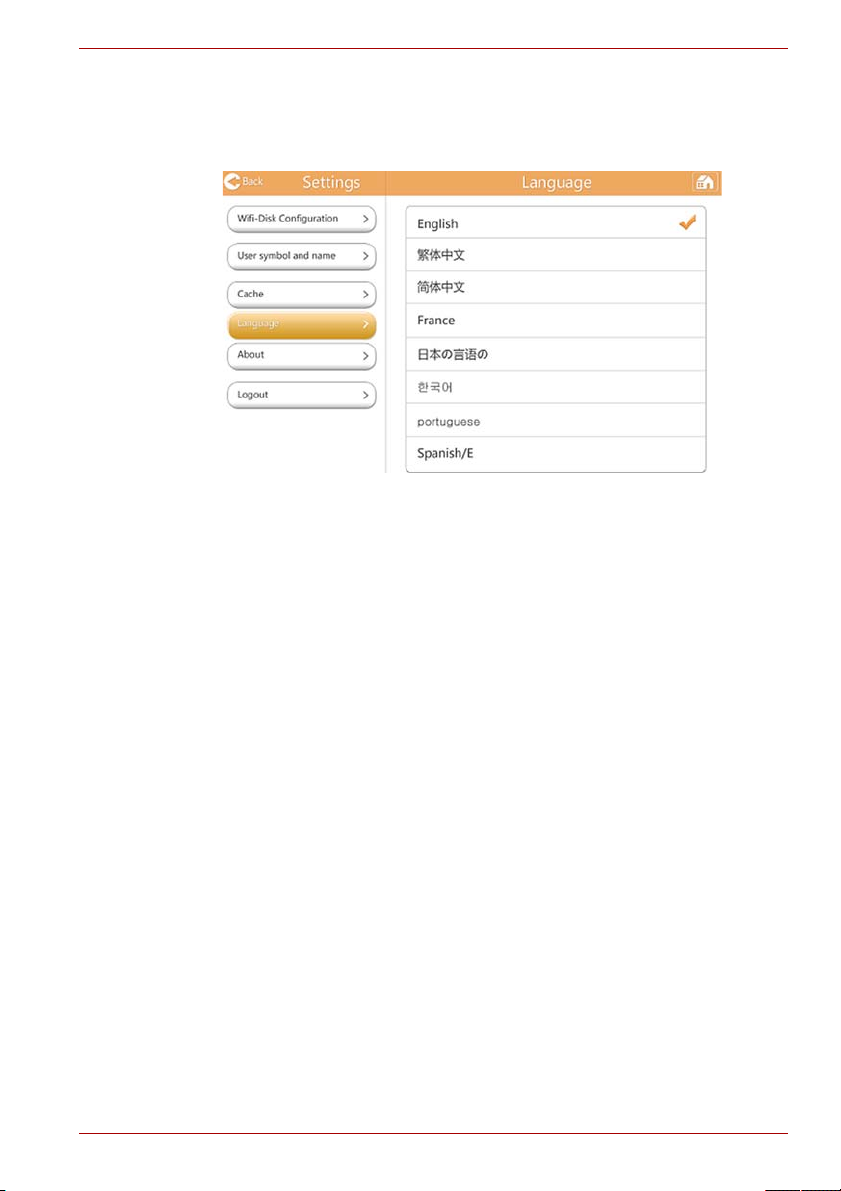
Язык (только в приложении)
Можно выбрать необходимый язык для накопителя Canvio AeroMobile.
По умолчанию используется английский.
Окно выбора языка (примерная иллюстрация)
Выход
Чтобы обеспечить выход текущего пользователя из системы,
необходимо перейти на экран входа в систему.
По соображениям безопасности если выход выполняется после того,
как был установлен пароль, он будет запрошен при повторном входе в
систему.
CANVIO AEROMOBILE
Поддержка TOSHIBA
Нужна помощь?
Посетите страницу поддержки жестких дисков и устройств хранения
TOSHIBA по адресу
www.toshiba.eu/externalstorage/support
Информацию о предъявлении претензий по гарантии см. по адресу
computers.toshiba.eu/options-warranty
Руководство пользователя RU-58

Алфавитный указатель
CANVIO AEROMOBILE
I
iPhone® и iPad
установка приложения. . . 18
iPhone® или iPad
беспроводное
подключение . . . . . . . . . . 18
вход в систему с
помощью клиентской
утилиты. . . . . . . . . . . . . . . 18
вход в систему с
помощью приложения . . . 18
®
®
S
SD™-карта
автоматическое
резервное копирование. . 42
использование . . . . . . . . . 42
ручное резервное
копирование . . . . . . . . . . . 42
Б
Беспроводное подключение
PC/Mac® . . . . . . . . . . . . . . 17
В
Вход в систему
вход в систему
с помощью веб-браузера 17
Вход в систему с помощью
клиентской утилиты
Android™. . . . . . . . . . . . . . 19
Выход . . . . . . . . . . . . . . . . . . . . 58
И
Интерфейс воспроизведения
видеоматериалов . . . . . . . . . . 28
Интерфейс программы
просмотра документов . . . . . . 35
Интерфейс программы
просмотра изображений . . . . . 25
Интерфейс проигрывателя
музыки. . . . . . . . . . . . . . . . . . . .32
Интерфейс управления
видеоматериалами . . . . . . . . .26
Интерфейс управления
документами. . . . . . . . . . . . . . .34
Интерфейс управления
изображениями . . . . . . . . . . . .23
Интерфейс управления
музыкой. . . . . . . . . . . . . . . . . . .30
Интерфейс управления
файлами и папками . . . . . . . . .36
К
Компоненты . . . . . . . . . . . . . . .10
Кэш-память. . . . . . . . . . . . . . . .57
М
Меры предосторожности
обозначения . . . . . . . . . . . .3
Н
Накопитель Canvio AeroMobile
зарядка . . . . . . . . . . . . . . .12
режимы работы. . . . . . . . .12
функциональные
возможности . . . . . . . . . . .14
О
Обозначение
меры предосторожности . .3
Обращение в корпорацию
Toshiba . . . . . . . . . . . . . . . . . . .58
Общая информация. . . . . . . . .10
Основной интерфейс
утилиты AeroMobile
веб-браузер. . . . . . . . . . . .21
приложение . . . . . . . . . . . .21
функции . . . . . . . . . . . . . . .22
Руководство пользователя RU-59

CANVIO AEROMOBILE
П
Параметры
управление . . . . . . . . . . . . 44
Параметры DHCP . . . . . . . . . . 55
Р
Режимы работы
режим DAS . . . . . . . . . . . . 13
режим беспроводной
локальной сети. . . . . . . . . 13
Резервное копирование
управление . . . . . . . . . . . . 42
Т
Технические характеристики
оборудования . . . . . . . . . . . . . 10
Технические характеристики
программного обеспечения . . 11
Товарные знаки . . . . . . . . . . . . . 7
У
Управление
изображение
пользователя . . . . . . . . . . 56
имя . . . . . . . . . . . . . . . . . . 56
Управление параметрами
беспроводная локальная
сеть (в веб-браузере) . . . 47
беспроводная локальная
сеть (в приложении). . . . . 45
конфигурации . . . . . . . . . . 44
параметры Интернета
(в веб-браузере). . . . . . . . 50
параметры Интернета
(в приложении) . . . . . . . . . 49
Устройство под управлением
Android™
беспроводное
подключение . . . . . . . . . . 19
вход в систему
с помощью приложения. . 19
установка приложения. . . 19
Утилита AeroMobile
вход в систему . . . . . . . . .17
основной интерфейс . . . .20
Я
Язык . . . . . . . . . . . . . . . . . . . . .58
Руководство пользователя RU-60
